Page 1
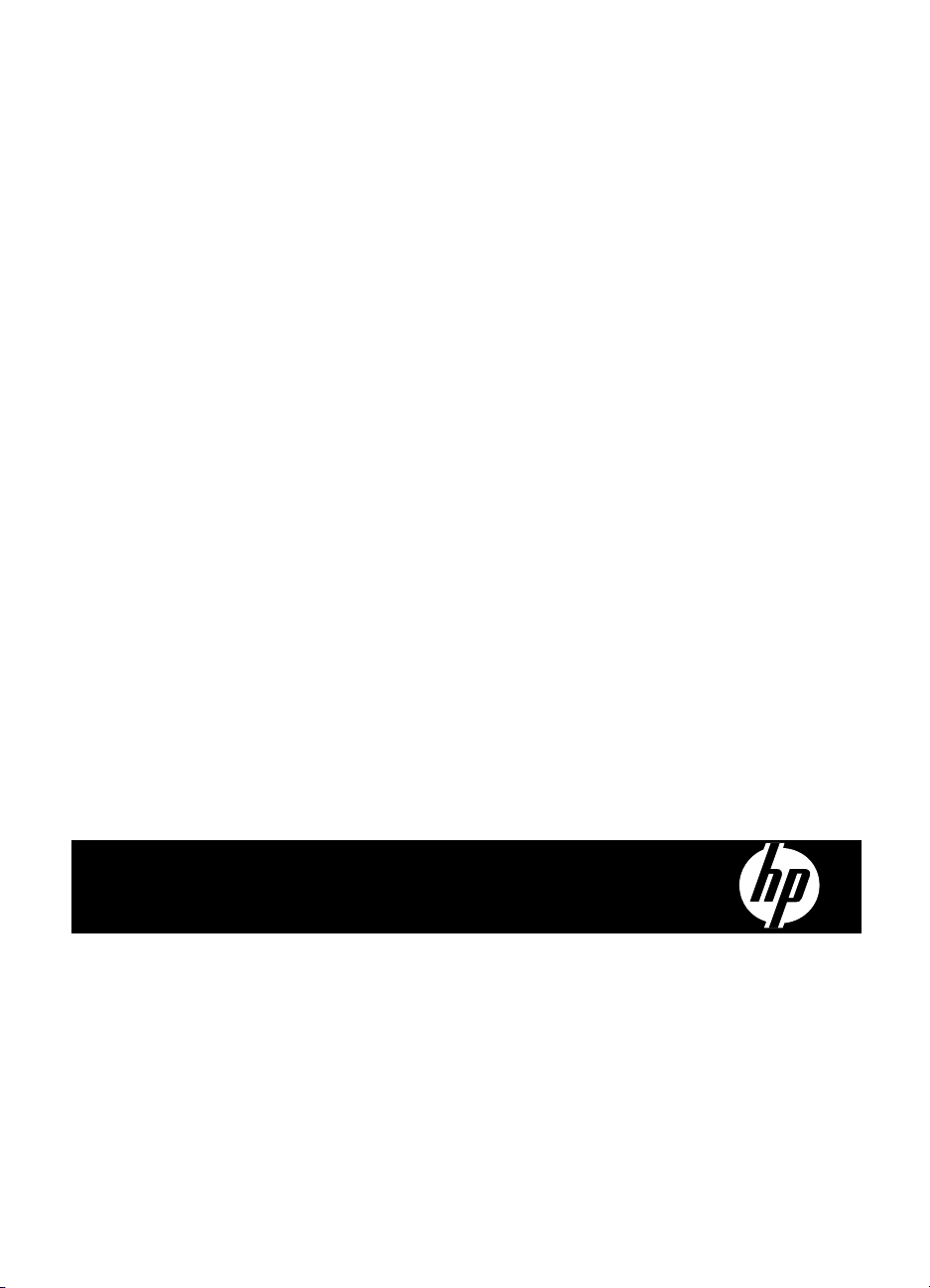
HP Scanjet N6310
Panduan Pengguna
Page 2
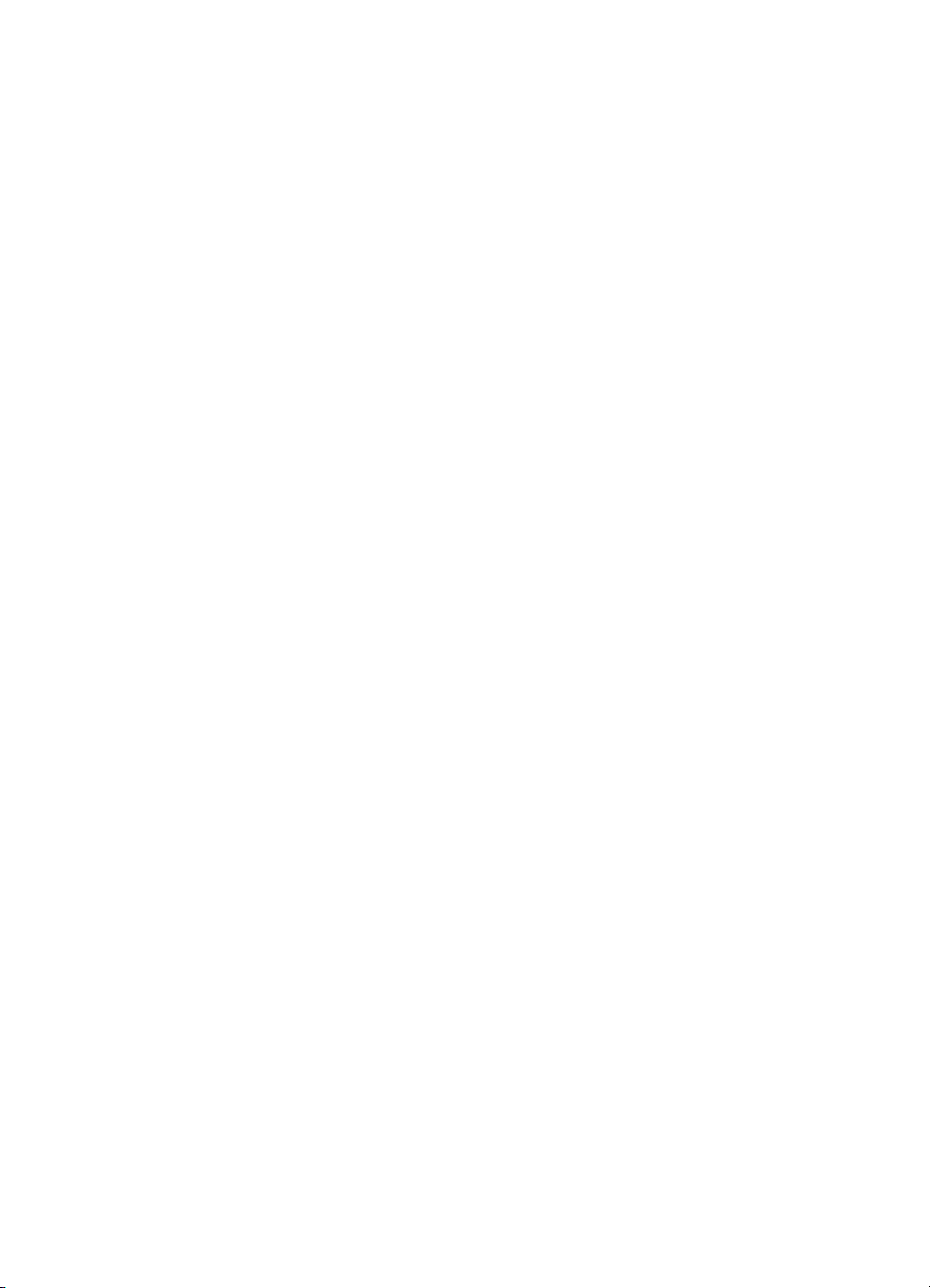
Page 3
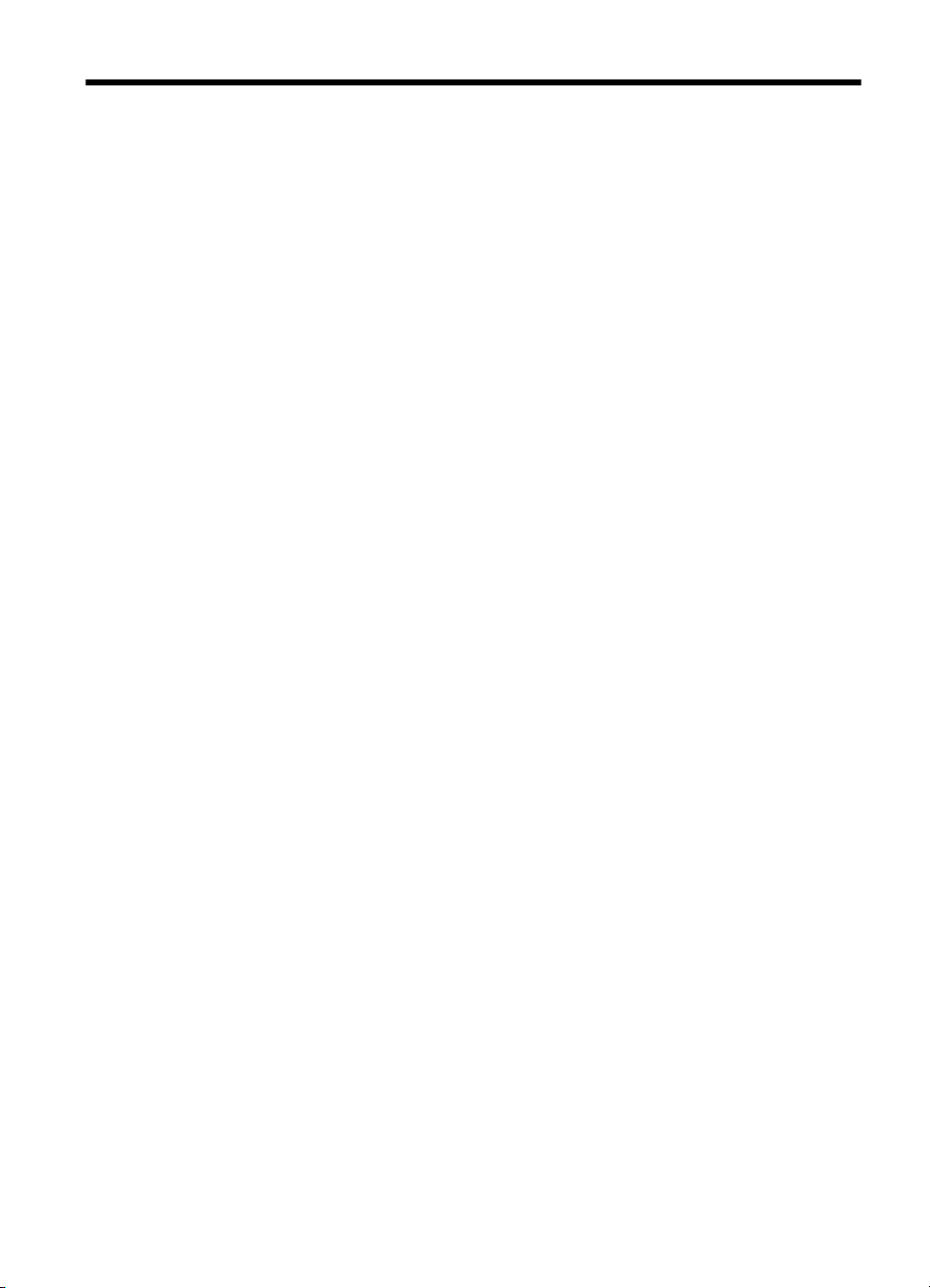
Isi
1 Menggunakan pemindai
Tinjauan umum tentang perangkat lunak HP Scanning (Pemindaian HP).................................3
Tinjauan umum tentang pemindai..............................................................................................4
Panel kontrol pemindai.........................................................................................................5
Pemasok dokumen otomatis (ADF)......................................................................................6
Adaptor material transparan (TMA)......................................................................................6
Pengaturan pemindai.................................................................................................................6
Bahasa..................................................................................................................................7
Pemakaian energi.................................................................................................................7
Tools (Alat Bantu).................................................................................................................7
Memuatkan dokumen sumber....................................................................................................8
Menggunakan pemasok dokumen otomatis (ADF)..............................................................8
Tip pemuatan dokumen..................................................................................................8
Cara memuatkan dokumen............................................................................................9
Menggunakan kaca pemindai.............................................................................................11
Menggunakan adaptor material transparan (TMA).............................................................13
Memuatkan slid atau negatif.........................................................................................13
Tip untuk memindai item transparan............................................................................14
Memulai pindaian.....................................................................................................................14
Menggunakan tombol Pindai..............................................................................................14
Tip untuk menggunakan tombol Pindai........................................................................15
Menggunakan perangkat lunak HP Scanning (Pemindaian HP)........................................16
Menggunakan program perangkat lunak lainnya...............................................................16
Membuat salinan......................................................................................................................17
2 Fitur-fitur penting untuk pemindaian
Bekerja dengan cara pintas pindai...........................................................................................18
Memutar halaman lanskap secara otomatis.............................................................................18
Membuang halaman kosong secara otomatis..........................................................................19
Meluruskan citra terpindai secara otomatis .............................................................................19
Menyaring warna dari dokumen (penyaringan saluran warna)................................................19
Memindai tanpa memeriksa ....................................................................................................20
3 Pemeliharaan dan perawatan
Membersihkan kaca pemindai..................................................................................................21
Membersihkan adaptor material transparan (TMA) .................................................................22
Membersihkan pemasok dokumen otomatis (ADF).................................................................22
HP Scanner Tools Utility (Utilitas Alat Bantu Pemindai HP) informasi perawatan
pemindai...................................................................................................................................25
Mengganti rol pasok dan bantal separasi.................................................................................26
Memesan bahan pakai untuk pemindai dan perawatan...........................................................26
4 Mengatasi masalah
Tip mengatasi masalah dasar..................................................................................................27
LED Pemindai...........................................................................................................................28
1
Page 4
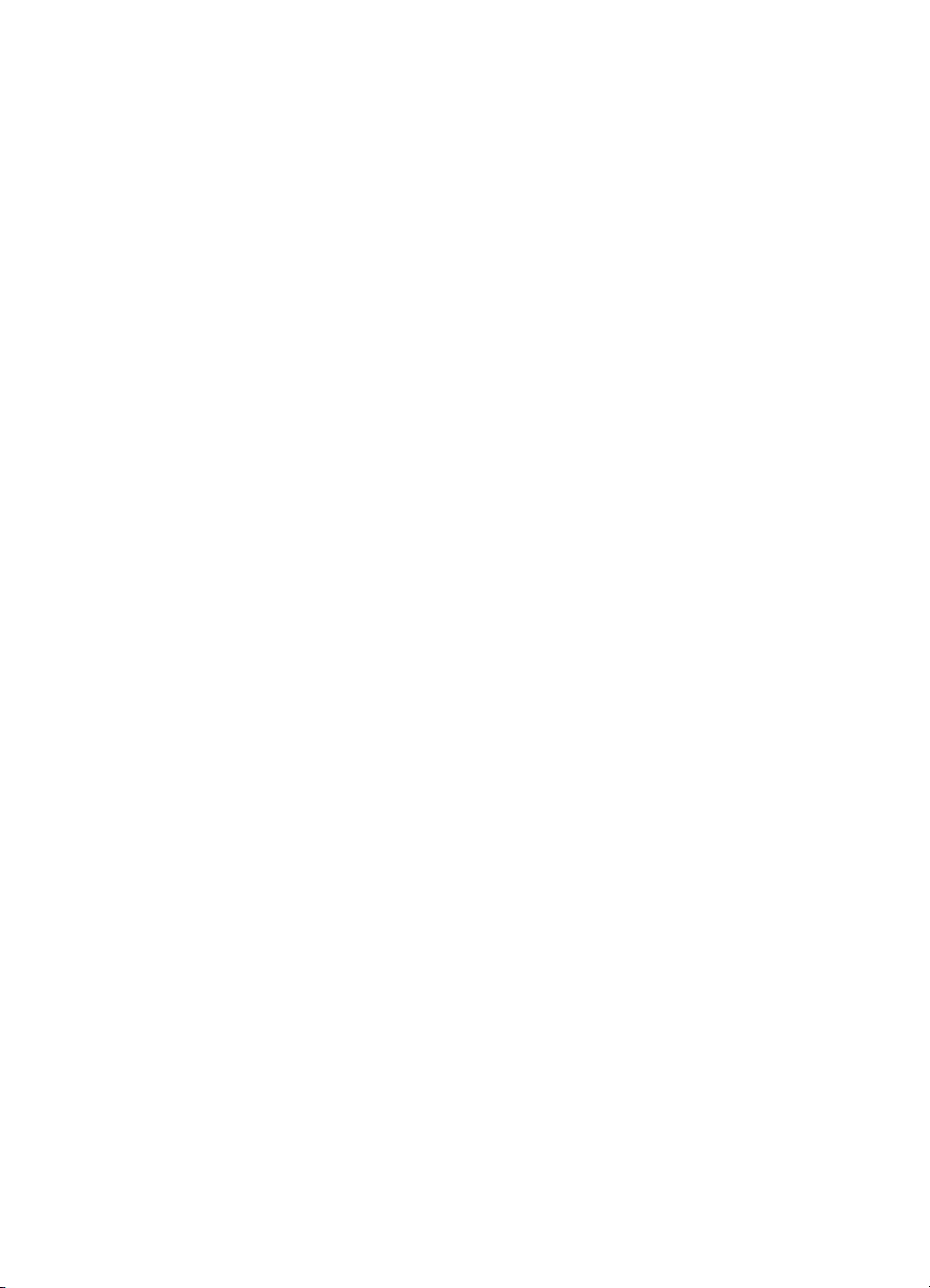
Mengatasi masalah penginstalan pemindai.............................................................................28
Memeriksa kabel.................................................................................................................29
Menghapus dan menginstal ulang perangkat lunak...........................................................29
Masalah inisialisasi pemindai atau perangkat keras................................................................30
Memeriksa sambungan USB..............................................................................................30
Memastikan pemindai memiliki daya..................................................................................31
Menyetel ulang pemindai....................................................................................................31
Mengetes perangkat keras pemindai.................................................................................32
Pemindai tidak lagi bekerja sebagaimana layaknya...........................................................32
Informasi lain tentang mengatasi masalah.........................................................................33
Masalah pengoperasian pemindai............................................................................................33
Pemindai tidak mau hidup..................................................................................................33
Lampu pemindai terus menyala.........................................................................................33
Pemindai tidak segera mulai memindai..............................................................................34
Pemindai memindai item dengan sangat lambat................................................................34
Nama cara pintas pindai khusus tidak tampil secara benar pada LCD..............................34
Strip putih vertikal muncul pada halaman tercetak.............................................................34
Berkas pindaian terlalu besar.............................................................................................35
Bagian dasar citra terpotong saat memindai dari kaca pemindai.......................................35
Masalah dengan pemindaian dokumen atau teks (OCR)...................................................35
Tombol-tombol tidak berfungsi.................................................................................................36
Tombol-tombol tidak berfungsi...........................................................................................36
Program yang tidak terduga terbuka sewaktu tombol ditekan............................................36
Cara pintas yang salah digunakan sewaktu tombol Pindai ditekan....................................37
Masalah pemasok dokumen otomatis (ADF)...........................................................................37
Citra yang terpindai tidak jelas...........................................................................................38
Citra yang terpindai berisi garis belang atau goresan........................................................38
Pemindai hanya akan memindai satu sisi dari halaman dua sisi.......................................38
Halaman terpindai tidak sesuai dengan tujuan pemindaian...............................................39
Halaman yang dipindai hilang pada tujuan pindai..............................................................39
Citra sepenuhnya hitam atau putih.....................................................................................39
Citra yang terpindai tidak lurus...........................................................................................39
Mengatasi macet dari pemasok dokumen otomatis (ADF).................................................40
Pemasok dokumen otomatis (ADF) tidak memasok kertas................................................41
Bagian dasar citra yang dipindai terpotong........................................................................42
Masalah slid, negatif, dan TMA................................................................................................42
Citra tidak dapat diperbesar...............................................................................................42
Mencetak warna yang salah, atau gambar terlalu terang atau gelap.................................42
Citra yang dipindai gelap....................................................................................................42
TMA tidak berfungsi sama sekali........................................................................................42
Tidak ada cahaya atau hanya cahaya redup yang terlihat dalam TMA setelah memilih
cara pintas pemindaian slid atau negatif............................................................................43
Informasi lain tentang mengatasi masalah...............................................................................43
5 Dukungan produk
Kontrol dari tombol pemindai....................................................................................................44
Memperoleh bantuan................................................................................................................45
Indeks...............................................................................................................................
2
.............46
Page 5
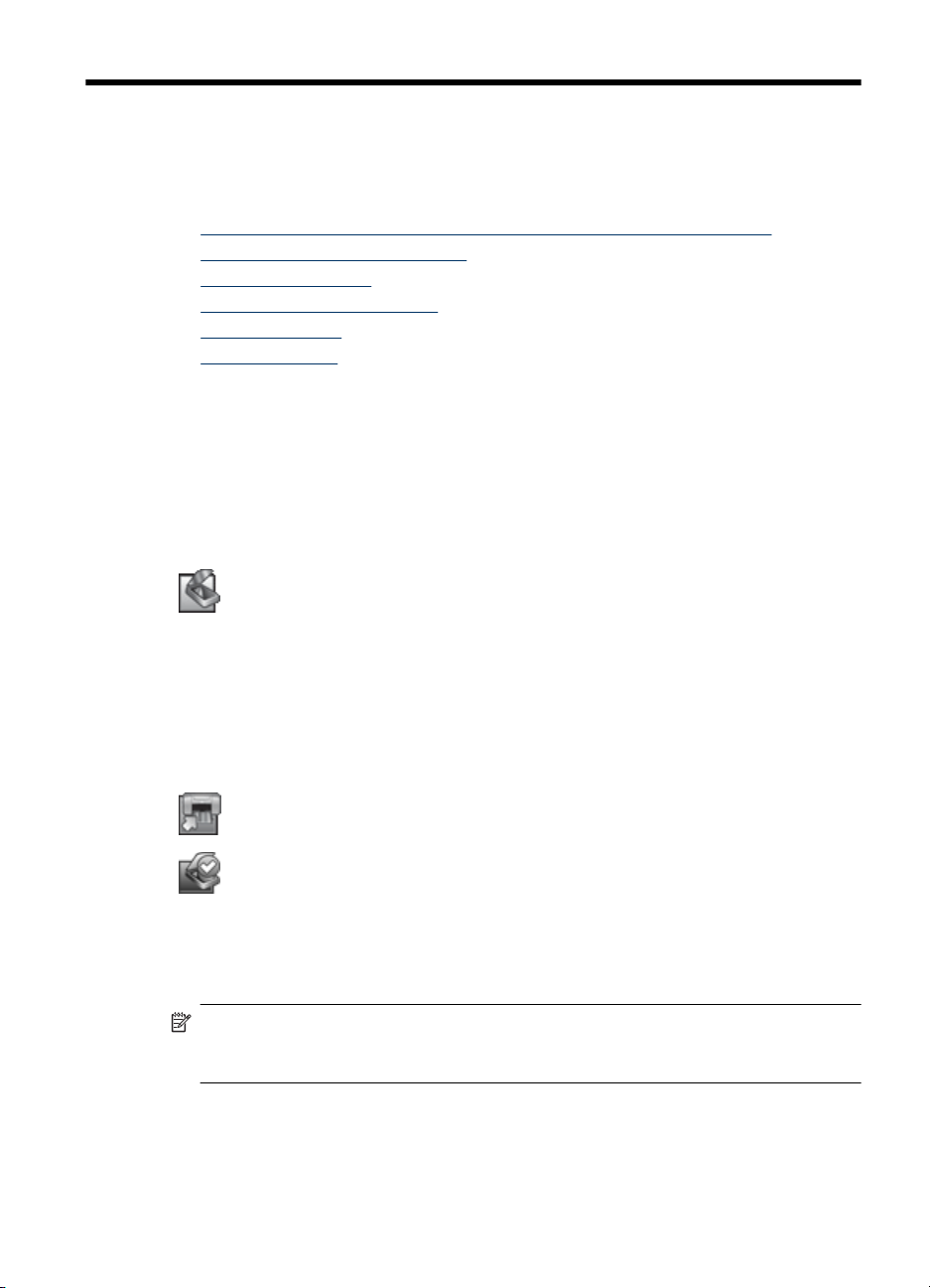
1 Menggunakan pemindai
Topik-topik berikut menjelaskan tentang pemindai HP Scanjet dan cara memindai atau
menyalin dokumen sumber.
•
Tinjauan umum tentang perangkat lunak HP Scanning (Pemindaian HP)
Tinjauan umum tentang pemindai
•
Pengaturan pemindai
•
Memuatkan dokumen sumber
•
Memulai pindaian
•
Membuat salinan
•
Tinjauan umum tentang perangkat lunak HP Scanning (Pemindaian HP)
Jika Anda menginstal perangkat lunak HP Scanning (Pemindaian HP), ikon-ikon berikut
akan ditambahkan ke desktop Anda. Ikon-ikon ini akan membuka program untuk
memindai, menyalin, dan mengedit pindaian Anda.
HP Scanning (Pemindaian HP) adalah program yang berfungsi untuk
memindai gambar dan dokumen. Gunakan HP Scanning (Pemindaian
HP) untuk semua pekerjaan berikut:
Menjalankan fungsi pemindaian
•
Mengakses bantuan dan informasi tentang mengatasi masalah
•
Mengakses jendela pratayang HP Scanning (Pemindaian HP)
•
untuk mengedit pindaian sebelum Anda menyimpannya
Memindai slid dan negatif dengan adaptor material transparan
•
(TMA)
Mengubah pengaturan dan preferensi
•
HP Copy (Penyalinan HP) adalah program yang berfungsi untuk
mencetak salinan pada printer.
HP Scanner Tools Utility (Utilitas Alat Bantu Pemindai HP) adalah
program yang berfungsi untuk mengkonfigurasi tombol pada panel
kontrol pemindai dan merekam informasi perawatan.
Untuk memulai pindaian, klik dua kali ikon HP Scanning (Pemindaian HP) untuk
menampilkan kotak dialog cara pintas HP Scanning (Pemindaian HP) dan ikuti petunjuk
pada layar.
Catatan Anda dapat mengubah pengaturan pindai dalam kotak dialog cara pintas
HP Scanning (Pemindaian HP). Untuk informasi lebih lanjut, klik Help (Bantuan)
dalam kotak dialog cara pintas HP Scanning (Pemindaian HP).
Untuk memulai salinan, klik dua kali ikon HP Copy (Penyalinan HP) dan ikuti petunjuk
pada layar.
Menggunakan pemindai 3
Page 6

Bab 1
Catatan Anda dapat menetapkan tombol Pindai ( ) atau tombol Salin ( ) ke
aplikasi lain jika Windows mengenalinya sebagai aplikasi fungsi tombol. Untuk
melakukannya, gunakan HP Scanner Tools Utility (Utilitas Alat Bantu Pemindai HP).
Lihat juga
• “
Memuatkan dokumen sumber” pada halaman 8
Menggunakan perangkat lunak HP Scanning (Pemindaian HP)”
• “
pada halaman 16
• “
Membuat salinan” pada halaman 17
Tinjauan umum tentang pemindai
1 Panel kontrol pemindai
2 Pemasok dokumen otomatis (Automatic Document Feeder/ADF)
3 Baki masukan ADF
4 Baki keluaran ADF
5 Adaptor material transparan (Transparent Materials Adapter/TMA)
Lihat juga
•
Panel kontrol pemindai
Pemasok dokumen otomatis (ADF)
•
Adaptor material transparan (TMA)
•
4 Menggunakan pemindai
Page 7
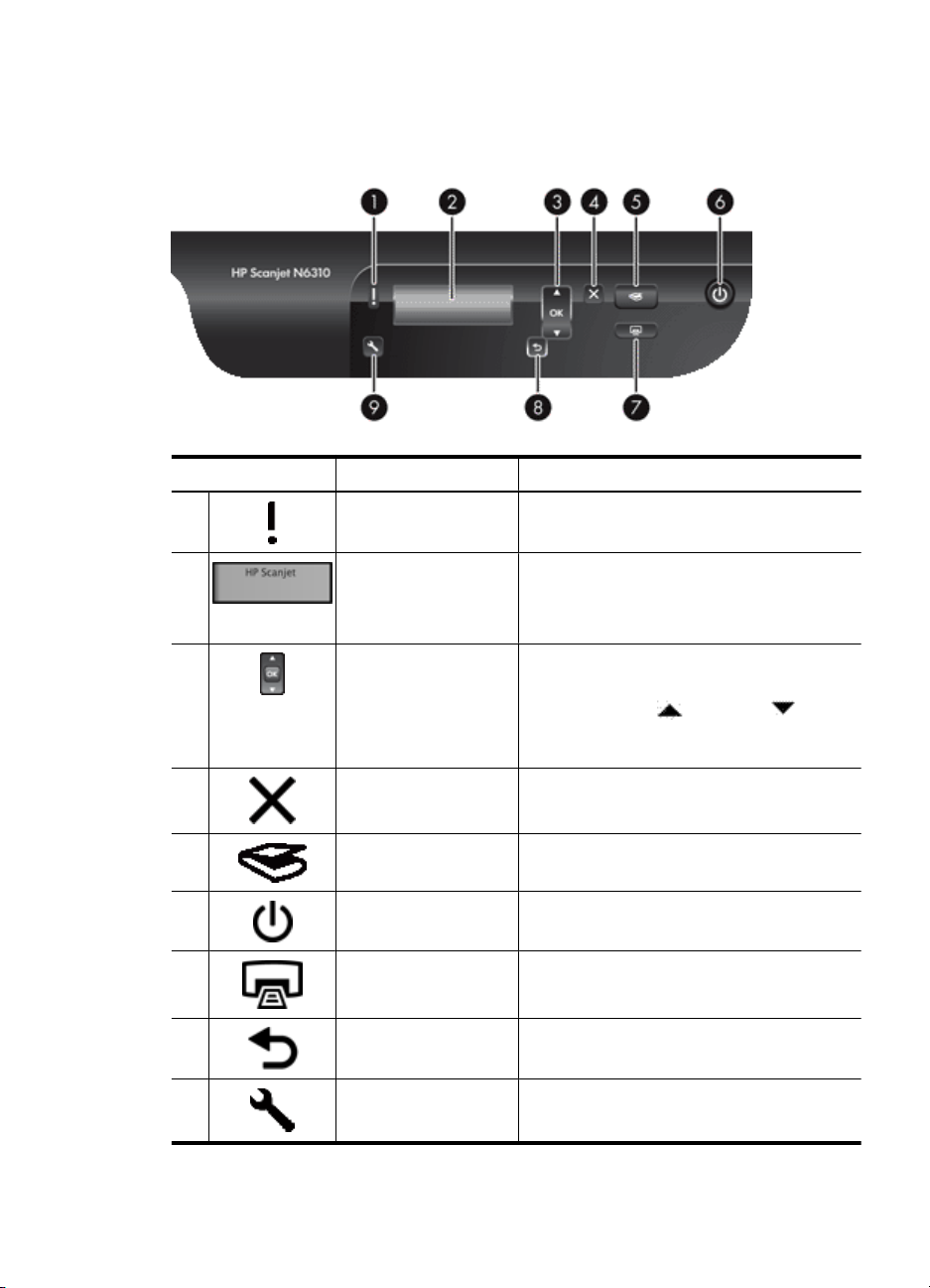
Panel kontrol pemindai
Gunakan tombol-tombol pada panel kontrol pemindai untuk memulai pindaian dan
mengkonfigurasi beberapa pengaturan pemindai.
Ikon Nama tombol Keterangan
1 LED Peringatan Beserta LED Daya menunjukkan fungsi
2 LCD
3 OK/Pilih Berfungsi untuk menelusuri dan memilh opsi
4 Batal Membatalkan pindaian atau salinan yang
5 Pindai Memulai pindaian.
6 Daya Menghidupkan dan mematikan pemindai.
7 Salin Memulai salinan, menampilkan kotak dialog
8 Kembali Menampilkan menu sebelumnya pada LCD.
pemindai dan kondisi kesalahan.
Menampilkan cara pintas pindai yang
•
tersedia yang dapat dipilih pengguna.
Menampilkan opsi menu, status, dan
•
pesan kesalahan.
dalam LCD.
•
Tekan tombol dan tombol untuk
menelusuri opsi-opsi menu.
Tekan OK untuk memilih opsi.
•
sedang berlangsung
HP Copy (Penyalinan HP) pada komputer.
9 Pengaturan Berfungsi untuk mengatur preferensi cara kerja
pemindai.
Tinjauan umum tentang pemindai 5
Page 8

Bab 1
Lihat juga
• “
Memulai pindaian” pada halaman 14
Membuat salinan” pada halaman 17
• “
Pengaturan pemindai” pada halaman 6
• “
LED Pemindai” pada halaman 28
• “
Pemasok dokumen otomatis (ADF)
Anda dapat menggunakan pemasok dokumen otomatis (ADF) untuk memindai beberapa
lembar dokumen secara cepat dan mudah.
Lihat juga
• “
Menggunakan pemasok dokumen otomatis (ADF)” pada halaman 8
Memulai pindaian” pada halaman 14
• “
Membuat salinan” pada halaman 17
• “
Adaptor material transparan (TMA)
Anda dapat menggunakan adaptor material transparan (TMA) untuk memindai slid 35
mm atau negatif.
Lihat juga
• “
Menggunakan adaptor material transparan (TMA)” pada halaman 13
Memulai pindaian” pada halaman 14
• “
Pengaturan pemindai
Tombol Pengaturan ( ) berfungsi untuk mengubah pengaturan pemindai berikut:
•
Bahasa
Pemakaian energi
•
Tools (Alat Bantu)
•
Catatan Anda dapat mengubah pengaturan tambahan melalui perangkat lunak HP
Scanning (Pemindaian HP). Klik dua kali ikon HP Scanning (Pemindaian HP) pada
desktop, kemudian pilih opsi dari menu Options (Opsi). Untuk informasi lebih lanjut,
klik Help (Bantuan) dalam kotak dialog cara pintas HP Scanning (Pemindaian
HP).
Tip Jika Anda mengubah pengaturan dan kemudian ingin mengembalikannya ke
pengaturan standar, tekan tombol Pengaturan (
kemudian pilih Restore Defaults (Kembali ke Pengaturan Standar).
6 Menggunakan pemindai
) pada panel kontrol pemindai,
Page 9
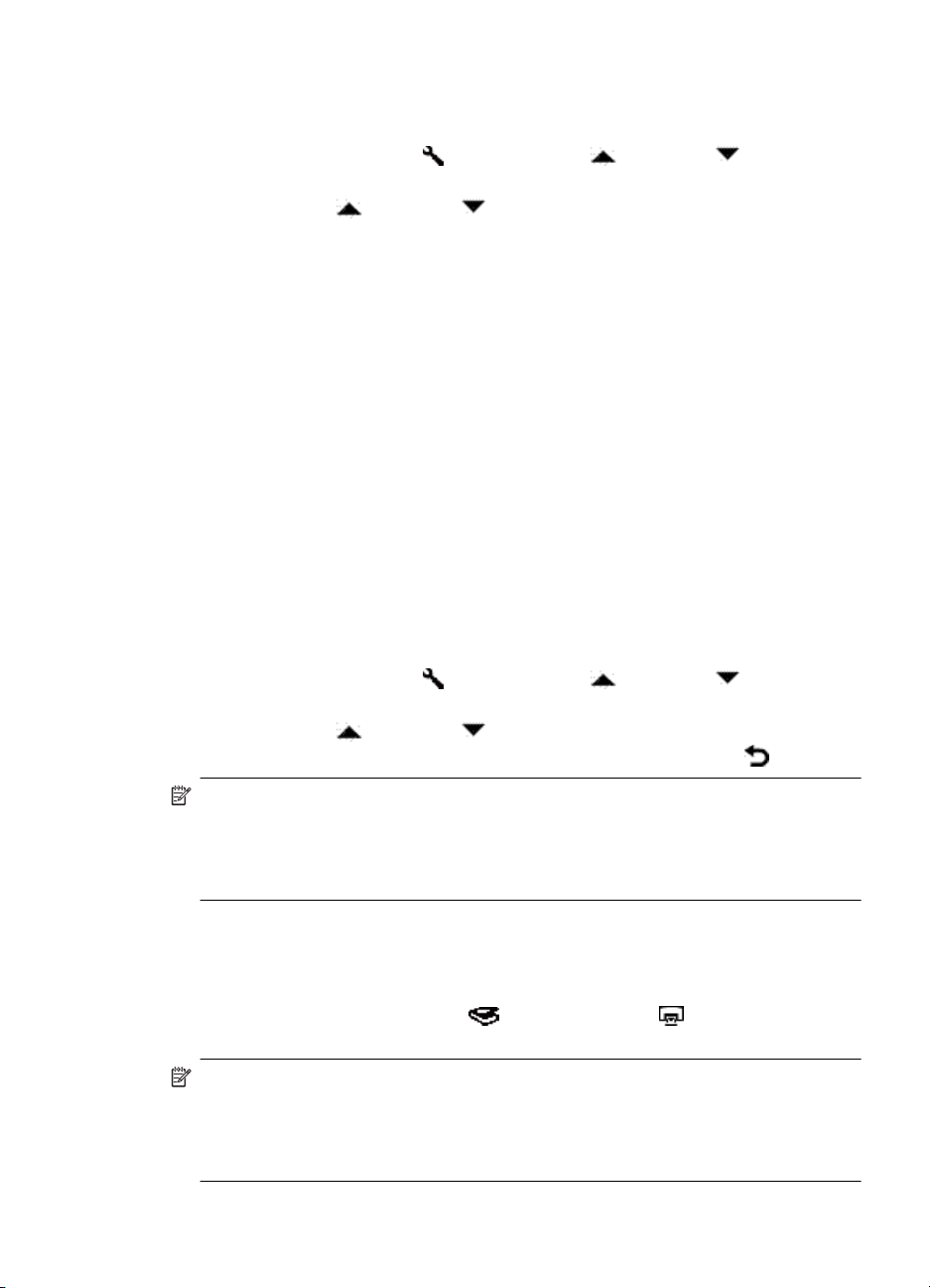
Bahasa
Untuk memilih bahasa yang ditampilkan pada LCD, ikuti langkah-langkah ini:
1.
Tekan tombol Pengaturan (
Language (Bahasa), kemudian tekan OK.
2.
Gunakan tombol
tekan OK untuk mengkonfirmasi pemilihan bahasa, kemudian tekan OK untuk keluar.
Pemakaian energi
Anda dapat mengurangi pemakaian energi pemindai melalui pengaturan berikut:
• Instant Warm-up (Pemanasan Instan): Sesuai standar, pengaturan ini akan
mengurangi waktu yang diperlukan lampu untuk menyala, sehingga Anda dapat
memindai atau menyalin lebih cepat. Mengatur Instant Warm-up (Pemanasan
Instan) ke OFF (NONAKTIF) akan menambah waktu yang diperlukan lampu untuk
melakukan pemanasan, namun mengurangi pemakaian energi.
• Energy Savings (Penghematan Energi): Sesuai standar, pengaturan ini akan
mengurangi pemakaian daya setelah periode waktu tertentu. Mengatur Energy
Savings (Penghematan Energi) ke OFF (NONAKTIF) akan meningkatkan
pemakaian daya, namun mengurangi waktu yang dibutuhkan ketika Anda memindai
atau menyalin.
Jika Anda mengatur Instant Warm-up (Pemanasan Instan) ke OFF (NONAKTIF) atau
Energy Savings (Penghematan Energi) ke ON (AKTIF), menekan tombol Daya akan
mengembalikan daya penuh ke pemindai.
Untuk mengubah pengaturan pemakaian energi, ikuti langkah-langkah ini:
1.
Tekan tombol Pengaturan (
pengaturan pemakaian energi yang Anda inginkan terpilih, kemudian tekan OK.
2.
Gunakan tombol
(AKTIF) atau OFF (NONAKTIF)) terpilih, tekan OK, kemudian tekan
), gunakan tombol dan tombol untuk memilih
dan tombol sampai bahasa yang Anda inginkan terpilih,
), gunakan tombol dan tombol sampai
dan tombol sampai pengaturan yang Anda inginkan (ON
dua kali.
Catatan Mengatur Energy Savings (Penghematan Energi) ke ON (AKTIF) akan
mengurangi daya ke semua komponen pemindai, termasuk lampu pemindai. Karena
itu, mengatur Instant Warm-up (Pemanasan Instan) ke OFF (NONAKTIF) saat
Energy Savings (Penghematan Energi) diatur ke ON (AKTIF) tidak akan
berpengaruh.
Tools (Alat Bantu)
Opsi menu ini akan memulai HP Scanner Tools Utility (Utilitas Alat Bantu Pemindai HP)
pada komputer yang terhubung. Utilitas ini berfungsi untuk mengintegrasikan aplikasi
fungsi tombol dengan tombol Pindai (
penggunaan komponen pemindai tertentu untuk tujuan perawatan.
Catatan Anda juga dapat memulai HP Scanner Tools Utility (Utilitas Alat Bantu
Pemindai HP) melalui baris tugas Windows. Untuk melakukannya, klik Mulai,
arahkan ke Program atau Semua Program, arahkan ke HP, arahkan ke Scanjet,
arahkan ke HP Scanjet N6310, kemudian klik Scanner Tools Utility (Utilitas Alat
Bantu Pemindai).
) atau tombol Salin ( ) dan untuk memantau
Pengaturan pemindai 7
Page 10
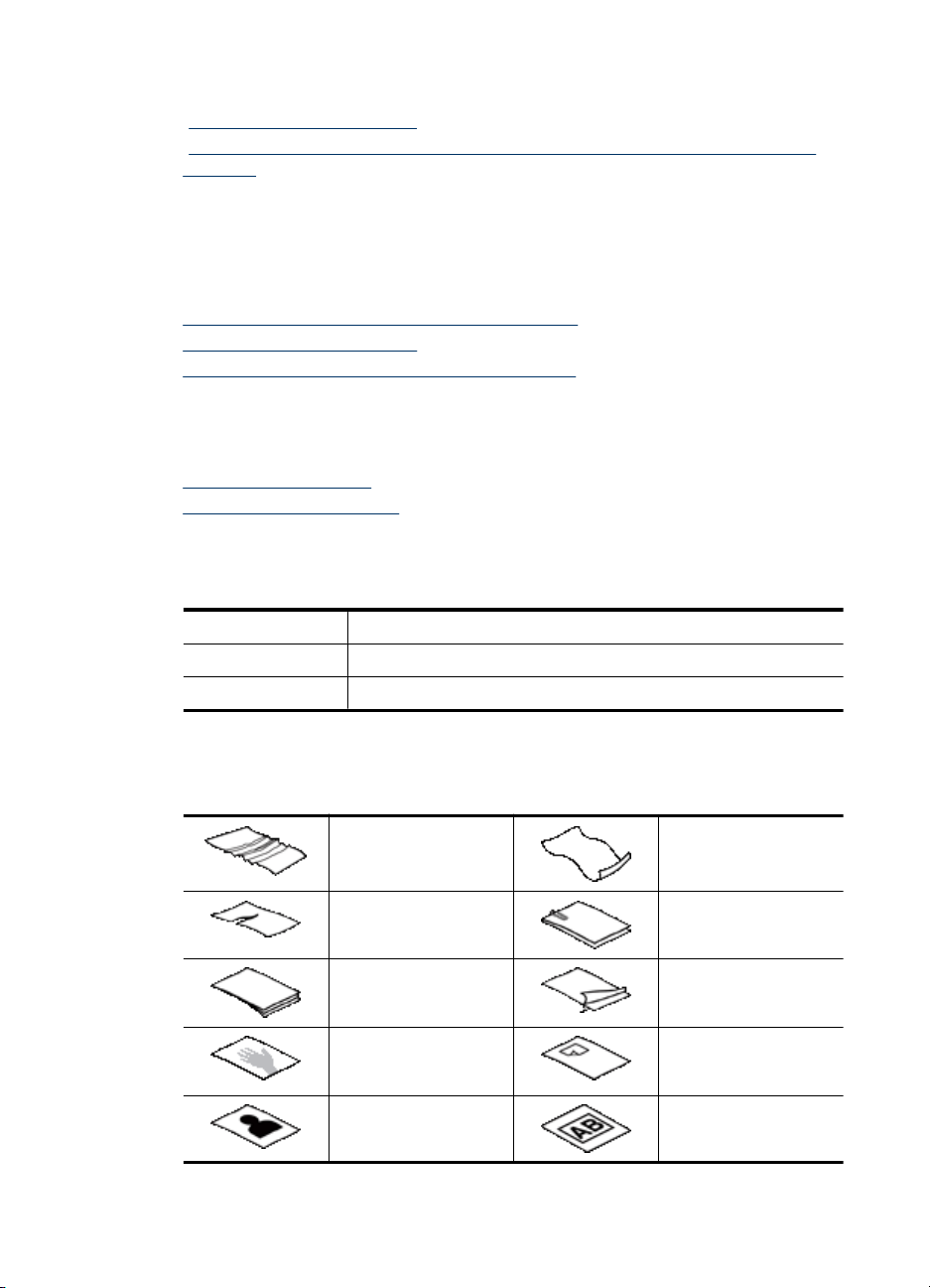
Bab 1
Lihat juga
• “
Kontrol dari tombol pemindai” pada halaman 44
HP Scanner Tools Utility (Utilitas Alat Bantu Pemindai HP) informasi perawatan
• “
pemindai” pada halaman 25
Memuatkan dokumen sumber
Anda dapat memuatkan dokumen sumber ke dalam pemindai menggunakan salah satu
cara berikut:
•
Menggunakan pemasok dokumen otomatis (ADF)
Menggunakan kaca pemindai
•
Menggunakan adaptor material transparan (TMA)
•
Menggunakan pemasok dokumen otomatis (ADF)
Untuk informasi penting tentang pemuatan dokumen secara benar, lihat topik berikut ini.
•
Tip pemuatan dokumen
Cara memuatkan dokumen
•
Tip pemuatan dokumen
• Pemasok dokumen otomatis (ADF) mendukung jenis kertas berikut.
Lebar: 148-216 mm (5,8-8,5 in)
Panjang: 148-356 mm (5,8-14 in)
Berat: 50-120 g/m2 (13-32 pon)
• Memindai jenis dokumen berikut dengan ADF mungkin menyebabkan kemacetan
kertas atau kerusakan dokumen. Untuk memindai dokumen-dokumen ini, gunakan
kaca pemindai sebagai pengganti ADF.
Dokumen berkerut atau
kusut
Dokumen robek Dokumen dengan klip
Kertas karbon Kertas berlapis
Kertas sangat tipis dan
tembus cahaya
Foto Transparansi overhead
Dokumen melekuk
kertas atau steples
Kertas dengan nota
berperekat atau stiker
tempel
8 Menggunakan pemindai
Page 11

Kertas saling menempel Kertas dengan bahan
yang basah, seperti lem
atau cairan koreksi
• Sebelum memuatkan dokumen, pastikan pintu akses ADF terkunci erat.
• Saat memuatkan setumpuk dokumen, pastikan semua dokumen memiliki lebar yang
sama.
• Saat memuatkan lembar halaman dengan orientasi lanskap, pastikan bagian atas
halaman mengarah ke belakang pemindai. Melakukannya akan memastikan
pemindai memutar lembar halaman secara otomatis dan benar, jika perangkat lunak
HP Scanning (Pemindaian HP) telah diatur untuk memutar halaman lanskap secara
otomatis.
• Kapasitas maksimum ADF adalah 50 lembar kertas 75 g/m
2
(20 pon). Jika
menggunakan kertas yang lebih berat, kapasitas maksimumnya akan berkurang.
• Jika memuatkan kertas berukuran kecil, seperti kertas ukuran A5 (148 x 210 mm atau
5,8 x 8,3 in), muatkan setumpuk minimal 5 lembar halaman untuk memastikan ADF
mendeteksi dan mengumpan tumpukan secara benar. Jika jumlah halaman ukuran
kecil yang dipindai di bawah 5 lembar, pindai halaman tersebut dengan menaruhnya
pada kaca pemindai.
• Jika memuatkan dokumen yang panjangnya melebihi ujung baki masukan, tarik
penyangga baki masukan keluar (1), kemudian muatkan dokumen tersebut (2).
Cara memuatkan dokumen
1. Jika lembar dokumen sumber berukuran panjang, tarik penyangga baki masukan.
Memuatkan dokumen sumber 9
Page 12
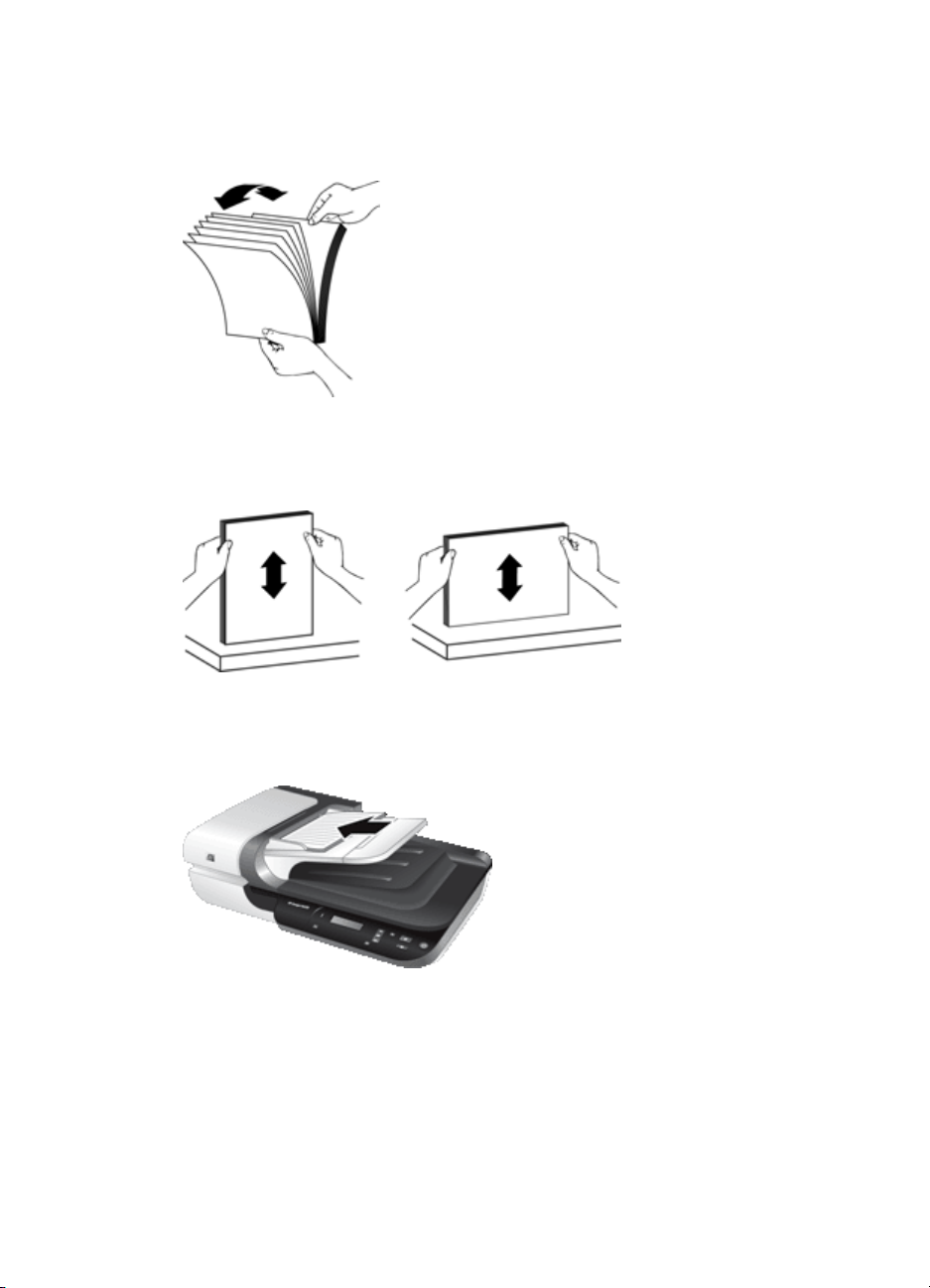
Bab 1
2. Kipaskan tumpukan lembar dokumen untuk memastikannya tidak saling menempel.
Kipaskan bagian pinggir yang akan mengarah ke ADF dalam satu arah, kemudian
kipaskan bagian pinggir yang sama dalam arah yang berlawanan.
3. Sejajarkan pinggiran dokumen dengan menekan-nekan bagian dasar tumpukan di
atas meja. Putar tumpukan 90 derajat dan ulangi.
4. Taruh tumpukan di bagian tengah baki masukan. Muatkan tumpukan menghadap ke
atas.
10 Menggunakan pemindai
Page 13
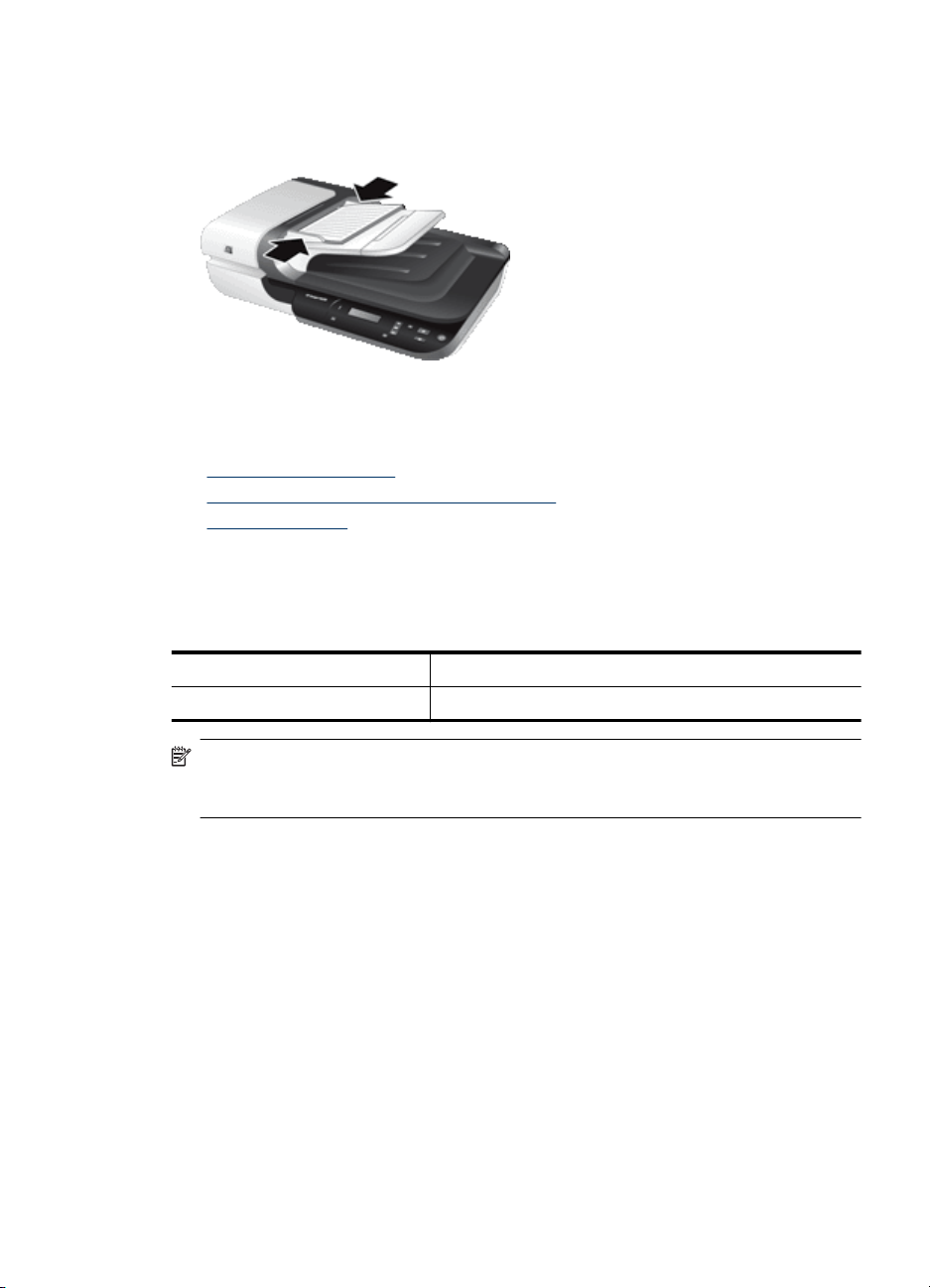
5. Sesuaikan pemandu kertas dengan lebar dokumen. Usahakan pemandu tidak terlalu
ketat sehingga membatasi pemasokan kertas, dan pastikan pemandu tersebut
menyentuh pinggiran dokumen.
6. Dorong tumpukan ke depan secara perlahan untuk mengaktifkan sensor baki.
Lihat juga
• “
Tip pemuatan dokumen” pada halaman 8
Masalah pemasok dokumen otomatis (ADF)” pada halaman 37
• “
Memulai pindaian” pada halaman 14
• “
Menggunakan kaca pemindai
Taruh lembar yang tidak sesuai dengan spesifikasi pemasok dokumen otomatis (ADF)
langsung pada kaca pemindai.
Ukuran minimum: Tidak ada ukuran minimum
Ukuran maksimum: 216 x 300 mm (8,5 x 11,8 in)
Catatan Panjang kaca pemindai tidak seluruhnya berada di area pencitraan aktif.
Karena itu, pastikan untuk memposisikan dokumen sumber Anda seperti yang
ditunjukkan melalui tanda rujukan pada tepi kaca pemindai.
Memuatkan dokumen sumber 11
Page 14

Bab 1
Taruh dokumen sumber menghadap ke bawah pada kaca pemindai seperti ditunjukkan
oleh tanda rujukan. Untuk halaman lanskap, taruh halaman menghadap ke bawah
dengan bagian atas mengarah ke bagian belakang pemindai.
Tip Untuk memindai beberapa gambar sekaligus, susun gambar-gambar yang ingin
Anda pindai pada kaca pemindai dengan jarak antar-gambar minimal 6 mm (0,25 in).
Lihat juga
“
Memulai pindaian” pada halaman 14
12 Menggunakan pemindai
Page 15
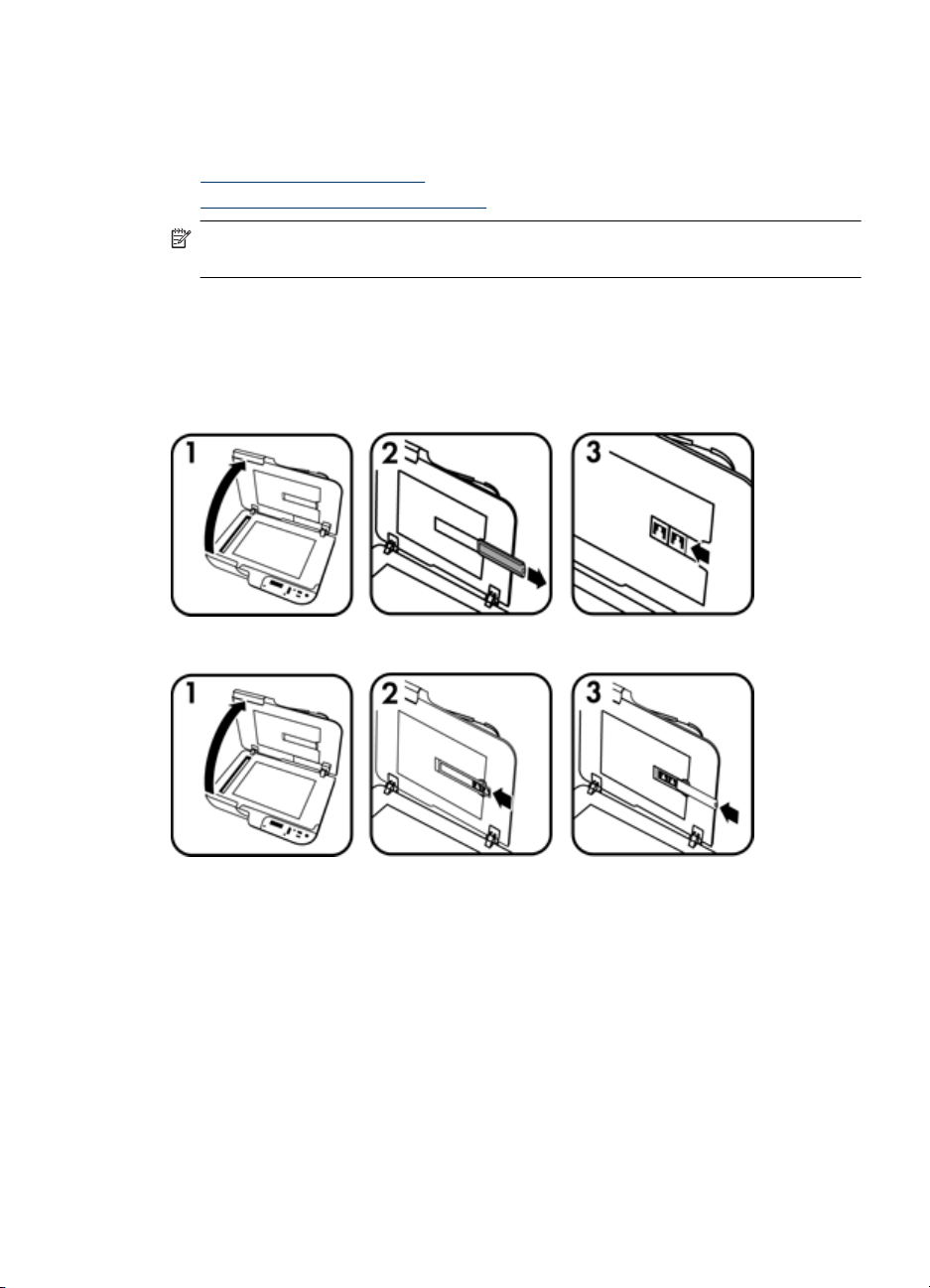
Menggunakan adaptor material transparan (TMA)
Bagian ini berisi informasi tentang penggunaan adaptor material transparan (TMA) untuk
memindai slid, termasuk slid 35 mm dan negatif.
•
Memuatkan slid atau negatif
Tip untuk memindai item transparan
•
Catatan Anda harus menggunakan perangkat lunak HP Scanning (Pemindaian HP)
untuk memindai slid dan negatif menggunakan TMA.
Memuatkan slid atau negatif
Adaptor material transparan (TMA) memungkinkan Anda untuk memindai dua slid 35 mm
atau tiga bingkai negatif pada saat bersamaan.
Gambar 1-1 Memuatkan slid
Gambar 1-2 Memuatkan negatif
Untuk memuatkan slid atau negatif dalam TMA, ikuti langkah-langkah ini:
1. Buka sungkup pemindai.
2. Lepas pegangan strip negatif dari pegangan slid.
3. Lakukan salah satu langkah berikut untuk memuatkan slid atau negatif:
• Jika Anda memindai slid, taruh slid ke dalam pegangannya. Masukkan slid
dengan bagian atas mengarah ke atas dan bagian depan menghadap ke arah
Anda, pastikan slid rata dan tidak berlipat.
• Jika Anda memindai negatif, lakukan langkah berikut:
a. Lepas pelindung-cahaya dari pegangan strip negatif.
b. Geser strip negatif ke dalam pegangannya, sehingga sisi negatif yang mengkilap
menghadap ke arah Anda. Negatif mudah rusak, jadi sentuh pinggirannya saja.
Memuatkan dokumen sumber 13
Page 16

Bab 1
c. Jika jumlah bingkai strip negatif di bawah 3, masukkan pelindung cahaya negatif
ke dalam pegangan strip negatif, pastikan pinggiran pelindung cahaya
menyentuh bingkai terakhir.
d. Masukkan kembali pegangan strip negatif ke dalam pegangan slid.
4. Tutupkan sungkup pemindai.
Lihat juga
• “
Memulai pindaian” pada halaman 14
Masalah slid, negatif, dan TMA” pada halaman 42
• “
Tip untuk memindai item transparan
• Untuk memindai lembar transparan berukuran lebih besar dari yang dapat diterima
oleh adaptor material transparan (TMA), letakkan transparansi tersebut pada kaca
pemindai, taruh lembar kertas putih di bagian atasnya, kemudian pindai.
• Jika memindai negatif, cara pintas pindai standar secara otomatis akan memperbesar
citra menjadi kira-kira 6,7 x 10 cm (2,64 x 4 in). Jika Anda ingin hasil akhir citra menjadi
lebih besar atau lebih kecil, mulai pindaian dengan perangkat lunak HP Scanning
(Pemindaian HP), kemudian gunakan alat bantu Resize (Ukur Ulang) pada jendela
pratayang HP Scanning (Pemindaian HP) untuk mengatur penskalaan ke ukuran
akhir yang Anda inginkan. Pemindai akan memindai item ke ukuran yang Anda pilih
dan menyesuaikan resolusi pindaian secara tepat. Untuk informasi lebih lanjut, lihat
bantuan perangkat lunak pemindai.
Memulai pindaian
Mulai memindai dengan satu dari tiga cara berikut:
•
Menggunakan tombol Pindai
Menggunakan perangkat lunak HP Scanning (Pemindaian HP)
•
Menggunakan program perangkat lunak lainnya
•
Menggunakan tombol Pindai
Untuk memindai menggunakan tombol Pindai ( ) pada pemindai, ikuti langkah-
langkah ini:
1. Muatkan dokumen sumber.
2. Jika LCD pemindai menunjukkan tidak adanya cara pintas pindai pada pemindai,
tekan tombol Pindai (
Ke...) akan tampil pada layar komputer, sehingga Anda dapat mengirim cara pintas
). Kotak dialog Scan To...Setup (Pengaturan Pindai
14 Menggunakan pemindai
Page 17

pindai yang ingin Anda gunakan ke daftar cara pintas pindai pada panel kontrol
pemindai.
a. Dalam daftar Available Scan Shortcuts (Cara Pintas Pindai yang Tersedia),
pilih satu cara pintas, kemudian klik Add (Tambah).
b. Gunakan panah Move (Pindah) (ke atas) dan panah Move (Pindah) (ke bawah)
dalam kotak dialog untuk menyusun urutan cara pintas dalam Front Panel List
(Daftar Panel Depan).
Cara pintas akan muncul dalam urutan ini sewaktu Anda menelusuri daftar pada
panel depan perangkat pemindaian.
c. Jika daftar tersebut sudah selesai, klik Update the Device (Perbarui
Perangkat). Untuk informasi lebih lanjut tentang pengunggahan cara pintas
pindai, lihat Panduan Persiapan versi cetak.
3.
Gunakan tombol
4. Tekan tombol Pindai (
dan tombol untuk memilih cara pintas pindai.
) pada panel kontrol pemindai. Pemindai akan memulai
pindaian dan mengirim pindaian ke lokasi yang ditentukan dalam cara pintas pindai.
Tip untuk menggunakan tombol Pindai
• Sebelum menggunakan tombol Pindai (
) untuk pertama kalinya, Anda harus
memilih cara pintas yang ingin Anda tampilkan pada menu cara pintas pindai.
• Untuk membatalkan pindaian, tekan tombol Batal (
•
Anda dapat mengintegrasikan tombol Pindai (
).
) dan tombol Salin ( ) ke
perangkat lunak pemindaian fungsi tombol. Untuk informasi lebih lanjut, lihat
Panduan Persiapan versi cetak.
• Jika Anda ingin melihat pratayang dan mengedit pindaian sebelum mengirimnya, klik
dua kali ikon HP Scanning (Pemindaian HP) pada desktop, klik Change Settings...
(Ubah Pengaturan...), kemudian pilih Show a preview scan (Tampilkan pratayang
pindaian). Anda juga dapat mengatur tombol Pindai untuk menampilkan pratayang
sebelum mengirim pindaian. Untuk informasi lebih lanjut, lihat bantuan perangkat
lunak pemindai.
• Jika Anda memindai slid 35 mm atau negatif, pilih cara pintas pindaian untuk slid atau
negatif. Jika tidak, lampu adaptor material transparan tidak akan menyala.
• Jika Anda ingin membuat cara pintas pindai khusus, klik dua kali ikon HP Scanning
(Pemindaian HP) pada komputer Anda. Dalam kotak dialog cara pintas
HP Scanning (Pemindaian HP), sorot cara pintas pindai seperti yang ingin Anda
buat, kemudian klik Change Settings (Ubah Pengaturan). Ubah pengaturan,
kemudian simpan cara pintas pindai. Untuk informasi lebih lanjut, lihat bantuan
perangkat lunak pemindai. Anda juga dapat menentukan cara pintas pindai sebagai
pengaturan standar, sehingga Anda tidak perlu memilihnya setiap saat dari daftar.
Lihat juga
• “
Memuatkan dokumen sumber” pada halaman 8
Menggunakan perangkat lunak HP Scanning (Pemindaian HP)”
• “
pada halaman 16
• “
Menggunakan program perangkat lunak lainnya” pada halaman 16
Memulai pindaian 15
Page 18

Bab 1
Menggunakan perangkat lunak HP Scanning (Pemindaian HP)
Mulai pindaian dari perangkat lunak HP Scanning (Pemindaian HP) jika selama proses
pemindaian Anda menginginkan kontrol lainnya, seperti ingin melihat pratayang citra
sebelum hasil akhir pindaian, menggunakan fitur yang lebih mutakhir, atau mengubah
pengaturan pindai.
Untuk memindai menggunakan perangkat lunak HP Scanning (Pemindaian HP), ikuti
langkah-langkah ini:
1. Muatkan dokumen sumber.
2. Klik dua kali ikon HP Scanning (Pemindaian HP).
3. Dalam kotak dialog cara pintas HP Scanning (Pemindaian HP):
a. Pilih cara pintas pindai yang ingin Anda gunakan.
b. Jika Anda ingin mengubah pengaturan pindai atau menampilkan pratayang
sebelum memindai, klik Change Settings...(Ubah Pengaturan...) dan buat
perubahan yang Anda inginkan. Untuk informasi lebih lanjut, lihat bantuan
perangkat lunak pemindai.
c.Klik Scan (Pindai).
4. Jika Anda memilih untuk menampilkan pratayang, jendela pratayang HP Scanning
(Pemindaian HP) akan ditampilkan. Buat perubahan yang Anda inginkan. Setelah
selesai, klik Finish (Selesai). Untuk informasi lebih lanjut, lihat bantuan perangkat
lunak pemindai.
Catatan Jika Anda tidak memilih Show a preview (Tampilkan pratayang),
Anda akan diminta untuk memindai dokumen lainnya. Klik Yes (Ya) untuk
memindai dokumen tambahan, atau klik No (Tidak) untuk mengirim citra terpindai
ke lokasi tertentu.
Jika Anda mengklik Finish (Selesai), perangkat lunak HP Scanning (Pemindaian HP)
akan mengirim halaman terpindai ke lokasi tertentu.
Tip Setelah memindai, kotak dialog cara pintas HP Scanning (Pemindaian
HP) akan terus tampil, sehingga Anda dapat memindai dokumen sumber
tambahan. Setelah selesai memindai, klik Close (Tutup).
Lihat juga
• “
Memuatkan dokumen sumber” pada halaman 8
Fitur-fitur penting untuk pemindaian” pada halaman 18
• “
Menggunakan program perangkat lunak lainnya
Anda dapat memindai citra atau dokumen langsung ke program perangkat lunak jika
program tersebut kompatibel dengan WIA atau TWAIN. Pada umumnya, sebuah
program kompatibel jika memiliki opsi menu, seperti Acquire (Dapatkan), Scan
(Pindai), Import New Object (Impor Objek Baru), atau Insert (Sisipkan). Jika Anda
tidak yakin dengan kompatibilitas atau opsi program, lihat dokumentasi untuk program
tersebut.
16 Menggunakan pemindai
Page 19

Untuk memindai menggunakan perangkat lunak pemindaian yang kompatibel dengan
WIA atau TWAIN, ikuti langkah-langkah ini:
1. Mulai perangkat lunak pemindaian, kemudian pilih sumber data WIA atau TWAIN.
2. Lakukan langkah yang sesuai untuk menyelesaikan pindaian.
3. Pilih pengaturan yang sesuai untuk dokumen sumber yang sedang Anda pindai.
Untuk informasi lebih lanjut, lihat bantuan tersambung untuk perangkat lunak
pemindaian.
Catatan Jika aplikasi Anda kompatibel dengan ISIS atau Anda ingin mengefektifkan
pemindaian dokumen saat menggunakan program perangkat lunak yang kompatibel
dengan TWAIN, Anda dapat menginstal penggerak EMC ISIS/TWAIN. Untuk
melakukannya, masukkan CD penginstalan yang disertakan bersama pemindai
Anda, kemudian pilih opsi EMC ISIS/TWAIN. Saat memindai dokumen, pilih
penggerak Doc TWAIN HP Scanjet N6310 dari aplikasi. Namun, jika memindai citra
dari program perangkat lunak lain, pilih penggerak TWAIN HP Scanjet N6310.
Lihat juga
“
Memuatkan dokumen sumber” pada halaman 8
Membuat salinan
Gunakan tombol Salin ( ) untuk memindai dokumen sumber dan mengirimnya ke
printer.
Untuk membuat salinan, ikuti langkah-langkah ini:
1. Muatkan dokumen sumber.
2.
Tekan tombol Salin (
(Penyalinan HP) akan muncul pada komputer yang terhubung.
3. Jika Anda ingin mengubah pengaturan, seperti jumlah salinan atau jenis keluaran,
ikuti langkah-langkah ini:
a.Klik Cancel (Batal) dalam kotak dialog progres.
b. Buat perubahan yang Anda inginkan dalam kotak dialog HP Copy (Penyalinan
HP).
c.Klik Start (Mulai). Salinan akan dikirim ke printer.
). Salinan akan dikirim ke printer dan kotak dialog HP Copy
Tip Anda juga dapat membuat salinan dengan mengklik ikon HP Copy (Penyalinan
HP) pada desktop.
Membuat salinan 17
Page 20

2 Fitur-fitur penting untuk
pemindaian
Praktisi pengelolaan dokumen berpengalaman mungkin tertarik dengan fitur-fitur pindai
berikut. Beberapa fitur ini juga tersedia dalam perangkat lunak pemindaian dokumen
yang kompatibel dengan ISIS atau TWAIN, sehingga Anda dapat mengubah pengaturan
pindai.
•
Bekerja dengan cara pintas pindai
Memutar halaman lanskap secara otomatis
•
Membuang halaman kosong secara otomatis
•
Meluruskan citra terpindai secara otomatis
•
Menyaring warna dari dokumen (penyaringan saluran warna)
•
Memindai tanpa memeriksa
•
Bekerja dengan cara pintas pindai
Cara pintas pindai memberi cara untuk menyimpan satu set pengaturan pindai untuk
tugas yang rutin Anda lakukan.
Anda dapat membuat, menghapus, dan mengubah cara pintas pindai dalam kotak dialog
cara pintas HP Scanning (Pemindaian HP). Untuk informasi tentang penggunaan dan
pengelolaan cara pintas pindai, lihat bantuan perangkat lunak pemindai.
Memutar halaman lanskap secara otomatis
Sesuai standar, halaman dokumen akan dipasok melalui pemasok dokumen otomatis
(ADF) atau ditaruh pada kaca pemindai, kemudian hasilnya muncul dengan orientasi
yang sama dengan dokumen sumber. Untuk dokumen sumber dengan orientasi lanskap,
pemindai dapat memutar data pindaian untuk menghasilkan keluaran orientasi potret.
Untuk mengaktifkan keluaran potret dari dokumen sumber orientasi lanskap, ikuti
langkah-langkah ini:
1. Klik dua kali ikon HP Scanning (Pemindaian HP) pada desktop, kemudian pilih Scan
Preferences (Preferensi Pindai) pada menu Options (Opsi).
2. Pada tab Document (Dokumen) dari kotak dialog Scan Preferences (Preferensi
Pindai), pilih Automatically rotate landscape pages (Putar halaman lanskap
secara otomatis), kemudian klik OK.
Catatan Dalam perangkat lunak pemindaian yang lain, opsi untuk memutar
halaman ada pada tab Layout (Tata Letak) dari kotak dialog Advanced Settings
(Pengaturan Lanjutan) ISIS atau TWAIN.
18 Fitur-fitur penting untuk pemindaian
Page 21
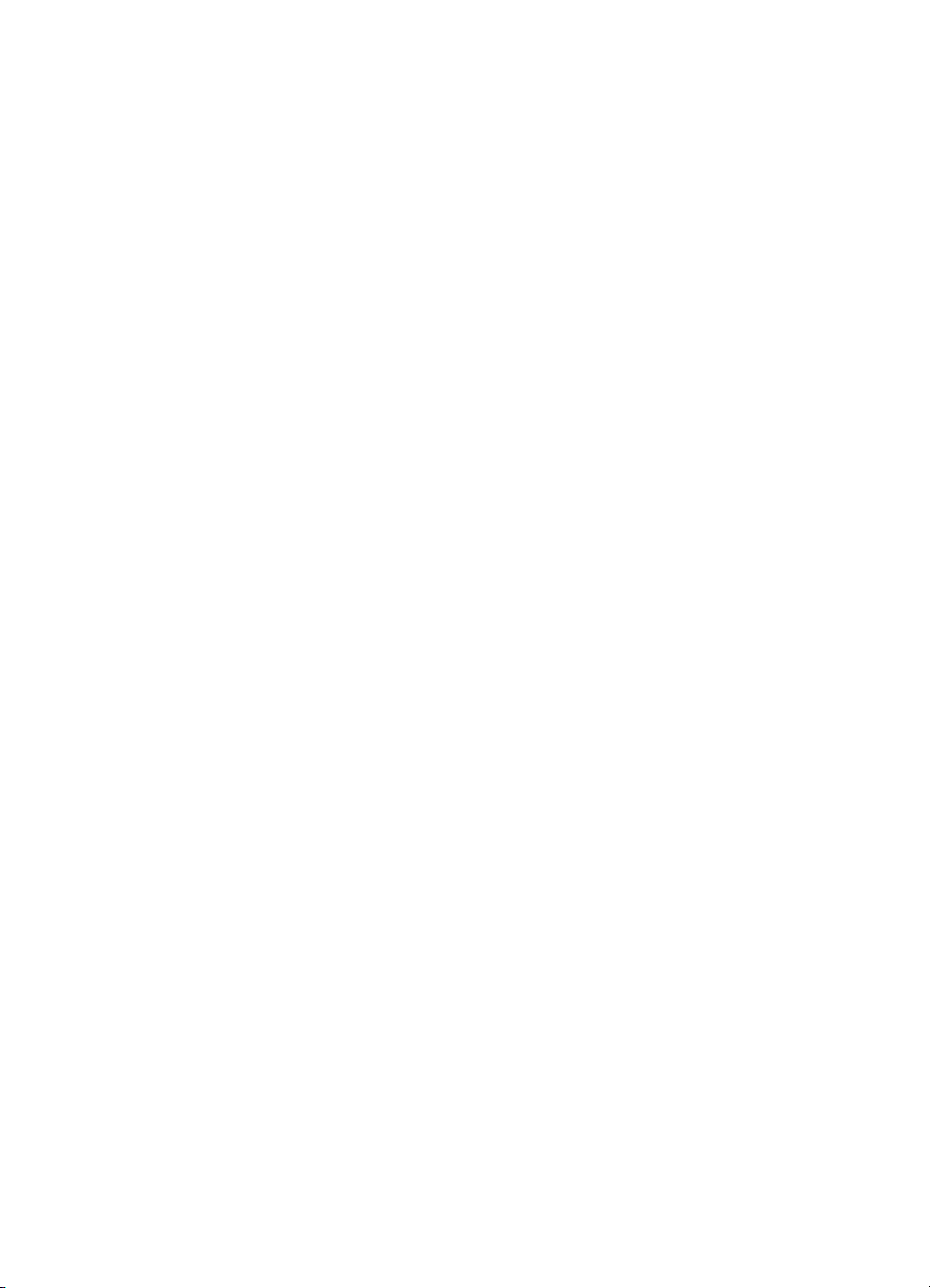
Membuang halaman kosong secara otomatis
Untuk mengatur preferensi pindai agar membuang halaman kosong secara otomatis dari
hasil pindaian pemasok dokumen otomatis (ADF), ikuti langkah-langkah ini:
1. Klik dua kali ikon HP Scanning (Pemindaian HP) pada desktop, pilih cara pintas
pindai dokumen, klik Change Settings... (Ubah Pengaturan...), pilih Document
(Glass or Feeder) (Dokumen (Kaca atau Pemasok)) sebagai jenis pindaian
dalam Scan Shortcut Settings (Pengaturan Cara Pintas Pindai), kemudian klik
Advanced Document Settings... (Pengaturan Dokumen Lanjutan...).
2. Pilih Automatically remove blank pages (from feeder) (Buang halaman kosong
secara otomatis (dari pemasok)) pada kotak dialog Advanced Document
Settings (Pengaturan Dokumen Lanjutan), kemudian klik OK.
3. Klik Save Shortcut... (Simpan Cara Pintas...), terima nama cara pintas standar atau
masukkan nama cara pintas yang baru, kemudian klik Save (Simpan) untuk
menyimpan ini sebagai cara pintas pindai yang baru.
Meluruskan citra terpindai secara otomatis
Item yang dipasok melalui pemasok dokumen otomatis (ADF) atau ditaruh pada kaca
pemindai mungkin tidak sejajar dengan kaca pemindai. Perangkat lunak dapat
mendeteksi item yang miring secara otomatis, dan mengoreksi hingga kemiringan 20
derajat pada citra keluaran.
Untuk meluruskan keluaran pindai secara otomatis, ikuti langkah-langkah ini:
1. Klik dua kali ikon HP Scanning (Pemindaian HP) pada desktop, pilih cara pintas
pindai dokumen, kemudian pilih Scan Preferences (Preferensi Pindai) pada menu
Options (Opsi).
2. Pada tab Document (Dokumen) dari kotak dialog Scan Preferences (Preferensi
Pindai), pilih Automatically straighten scanned images (Luruskan citra terpindai
secara otomatis), kemudian klik OK.
3. Klik Save Shortcut... (Simpan Cara Pintas...), terima nama cara pintas standar atau
masukkan nama cara pintas yang baru, kemudian klik Save (Simpan) untuk
menyimpannya sebagai cara pintas pindai yang baru.
Menyaring warna dari dokumen (penyaringan saluran warna)
Anda dapat menyaring saluran warna (merah, hijau, atau biru) dari pindaian, sehingga
dapat mengurangi ukuran berkas pindaian dan meningkatkan hasil pengenalan karakter
optik (Optical Character Recognition/OCR).
Untuk memilih saluran warna yang akan dihilangkan dari citra terpindai, ikuti langkahlangkah ini:
1. Klik dua kali ikon HP Scanning (Pemindaian HP) pada desktop dan mulai pindai.
2. Di area Final Images (Citra Hasil Akhir), pilih gambar mini untuk disesuaikan.
Menyaring warna dari dokumen (penyaringan saluran warna) 19
Page 22

Bab 2
3. Dalam Output Type (Jenis Keluaran) pada jendela pratayang HP Scanning
(Pemindaian HP), pilih Black and White (Hitam Putih).
4. Pada baris alat citra, pilih Adjust Black and White (Sesuaikan Hitam Putih), pilih
warna yang akan disaring, kemudian klik Finish (Selesai).
Untuk informasi lebih lanjut tentang penyaringan warna, lihat bantuan perangkat lunak
pemindai.
Memindai tanpa memeriksa
Proses standar penggunaan perangkat lunak pemindai HP untuk menyelesaikan
pindaian Anda adalah sebagai berikut:
1. Pindai halaman dokumen.
2. Periksa halaman dokumen terpindai dalam jendela pratayang HP Scanning
(Pemindaian HP). Hapus dan pindai ulang halaman bila perlu.
3. Selesaikan pindaian dengan mengklik Finish (Selesai) dalam jendela pratayang
HP Scanning (Pemindaian HP).
4. Tunggu sampai perangkat lunak pemindaian memproses halaman dokumen yang
dipindai berdasarkan pengaturan profil.
Anda dapat menetapkan cara pintas pindai dengan melewati Langkah 2 dan 3 dari proses
standar. Setelah cara pintas ini dipilih, tekan tombol Pindai pada panel depan pemindai
atau klik Scan... (Pindai...) dalam kotak dialog cara pintas HP Scanning (Pemindaian
HP). Halaman akan dipindai dan diproses tanpa intervensi lebih lanjut.
Agar pindaian diselesaikan secara otomatis, pilihan Show a preview scan (Tampilkan
pratayang pindaian) harus dikosongkan pada kotak dialog cara pintas HP Scanning
(Pemindaian HP) untuk cara pintas pindai yang dipilih.
20 Fitur-fitur penting untuk pemindaian
Page 23

3 Pemeliharaan dan perawatan
Bagian ini menyajikan informasi tentang cara memelihara dan merawat pemindai.
Membersihkan kaca pemindai
•
Membersihkan adaptor material transparan (TMA)
•
Membersihkan pemasok dokumen otomatis (ADF)
•
HP Scanner Tools Utility (Utilitas Alat Bantu Pemindai HP) informasi perawatan
•
pemindai
Mengganti rol pasok dan bantal separasi
•
Memesan bahan pakai untuk pemindai dan perawatan
•
Sesekali membersihkan pemindai akan turut menjamin hasil pindaian berkualitas lebih
tinggi. Seberapa sering kebutuhan pemeliharaan tergantung pada beberapa faktor,
termasuk jumlah penggunaan dan lingkungan. Sebaiknya lakukan pembersihan rutin
sesuai kebutuhan.
Pembersihan dan perawatan rutin harus mencakup pembersihan pemasok dokumen
otomatis (ADF), kaca pemindai, dan adaptor material transparan (TMA).
Perhatian Jangan taruh benda-benda yang pinggirannya tajam, klip kertas, steples,
lem basah, cairan koreksi, atau bahan lain pada pemindai. Halaman dokumen tidak
boleh melekuk, berkerut, atau saling menempel.
Membersihkan kaca pemindai
Bersihkan kaca pemindai dalam kondisi berikut:
• Garis belang, goresan, atau bintik-bintik muncul pada citra.
• Setelah memindai dokumen yang berdebu atau kotor.
• Lingkungan berdebu.
Untuk membersihkan kaca pemindai, ikuti langkah-langkah ini:
1. Matikan pemindai, kemudian putuskan sambungan kabel USB dan kabel daya dari
pemindai.
2. Buka sungkup pemindai.
Pemeliharaan dan perawatan 21
Page 24

Bab 3
3. Bersihkan kaca menggunakan kain yang lembut, tidak berbulu, dan sudah disemprot
dengan pembersih kaca yang ringan, kemudian keringkan kaca menggunakan kain
yang kering, lembut, dan tidak berbulu.
Perhatian Gunakan hanya bahan pembersih kaca untuk membersihkan kaca
pemindai. Jangan gunakan bahan pembersih yang mengandung abrasif, aseton,
benzena, dan karbon tetraklorida, karena semua bahan ini bisa merusak
pemindai. Jangan gunakan alkohol isoprofil karena dapat meninggalkan bekas
goresan pada kaca.
Jangan semprotkan bahan pembersih kaca langsung pada kaca. Jika pembersih
kaca yang digunakan terlalu banyak, pembersih akan bocor ke bawah kaca dan
merusak pemindai.
4. Setelah selesai, hubungkan kembali kabel USB dan kabel daya ke pemindai.
Catatan Jika membersihkan permukaan atas kaca tidak menghilangkan semua
kotoran dan noda pada kaca, Anda juga dapat membersihkan bagian dalam kaca.
Untuk membersihkan bagian tersebut, Anda harus membongkar pemindai. Untuk
petunjuk tentang cara membersihkan bagian dalam kaca pemindai, lihat
www.hp.com/support.
Membersihkan adaptor material transparan (TMA)
Bersihkan TMA dengan kain yang lembut dan kering. Jika perlu, semprotkan sedikit
pembersih kaca pada kain dan seka TMA.
Membersihkan pemasok dokumen otomatis (ADF)
Pemasok dokumen otomatis (ADF) membutuhkan perawatan berkala yang tergantung
pada jumlah penggunaan dan jenis kertas yang dipasok melaluinya. Bersihkan ADF
dalam kondisi berikut:
• Rol ADF tampak kotor.
• ADF bermasalah saat memasok dokumen.
• Garis belang vertikal muncul pada citra yang dipindai melalui ADF.
• Setelah memindai dokumen yang berdebu, kotor, atau ada tulisan pensilnya melalui
ADF.
• Lingkungan berdebu.
Jika Anda menggunakan ADF beberapa kali seminggu, sebaiknya bersihkan setiap
bulan. Atur jadwal pembersihan yang sesuai untuk pemindai.
Catatan Jika membersihkan pemasok dokumen otomatis tidak memperbaiki kinerja
pemindai, Anda mungkin harus mengganti rol pasok. Untuk memesan Perangkat
Pengganti Rol, lihat
22 Pemeliharaan dan perawatan
www.hp.com/buy/parts.
Page 25

Untuk membersihkan ADF, ikuti langkah-langkah ini:
1. Matikan pemindai, kemudian putuskan sambungan kabel USB dan kabel daya dari
pemindai.
2. Buka sungkup pemindai.
Membersihkan pemasok dokumen otomatis (ADF) 23
Page 26

Bab 3
3. Bersihkan strip putih di bagian dalam sungkup pemindai dan bersihkan strip
pemindaian pada alas pemindai. Seka bagian-bagian tersebut dengan kain yang
bersih, lembab, dan tidak berbulu.
4. Buka pintu akses ADF (1) dan penutup rol (2) di bagian dalam ADF.
24 Pemeliharaan dan perawatan
Page 27

5. Seka rol ADF dengan kain yang bersih, lembab, dan tidak berbulu.
6. Tunggu beberapa menit hingga rol mengering, kemudian tutupkan penutup rol ADF
dan pintu akses.
7. Hubungkan kembali kabel USB dan kabel daya ke pemindai.
HP Scanner Tools Utility (Utilitas Alat Bantu Pemindai HP) informasi perawatan pemindai
Tab Maintenance (Perawatan) dari HP Scanner Tools Utility (Utilitas Alat Bantu
Pemindai HP) akan menampilkan penggunaan pemindai dan riwayat perawatan. Anda
dapat menggunakan tab ini untuk merekam penggantian rol pasok ADF dan bantal
separasi. Utilitas ini akan melacak jumlah halaman yang dipasok melalui ADF sejak
penggantian terakhir, dan memberitahu Anda kapan rol pasok dan bantal separasi harus
diganti.
Untuk menampilkan tab Maintenance (Perawatan), ikuti langkah-langkah ini:
1. Pada baris tugas Windows, klik Mulai, arahkan ke Program atau Semua Program,
arahkan ke HP, arahkan ke Scanjet, arahkan ke HP Scanjet N6310, kemudian klik
Scanner Tools Utility (Utilitas Alat Bantu Pemindai).
2. Klik tab Maintenance (Perawatan) pada kotak dialog HP Scanner Tools Utility
(Utilitas Alat Bantu Pemindai HP).
Tip Anda juga dapat memulai HP Scanner Tools Utility (Utilitas Alat Bantu
Pemindai HP) dari panel kontrol pemindai. Tekan tombol Pengaturan (
tombol
Untuk informasi rinci tentang penggunaan HP Scanner Tools Utility (Utilitas Alat Bantu
Pemindai HP), lihat bantuan HP Scanner Tools Utility (Utilitas Alat Bantu Pemindai HP).
HP Scanner Tools Utility (Utilitas Alat Bantu Pemindai HP) informasi perawatan pemindai 25
sampai Tools (Alat Bantu) disorot, kemudian tekan OK.
), tekan
Page 28
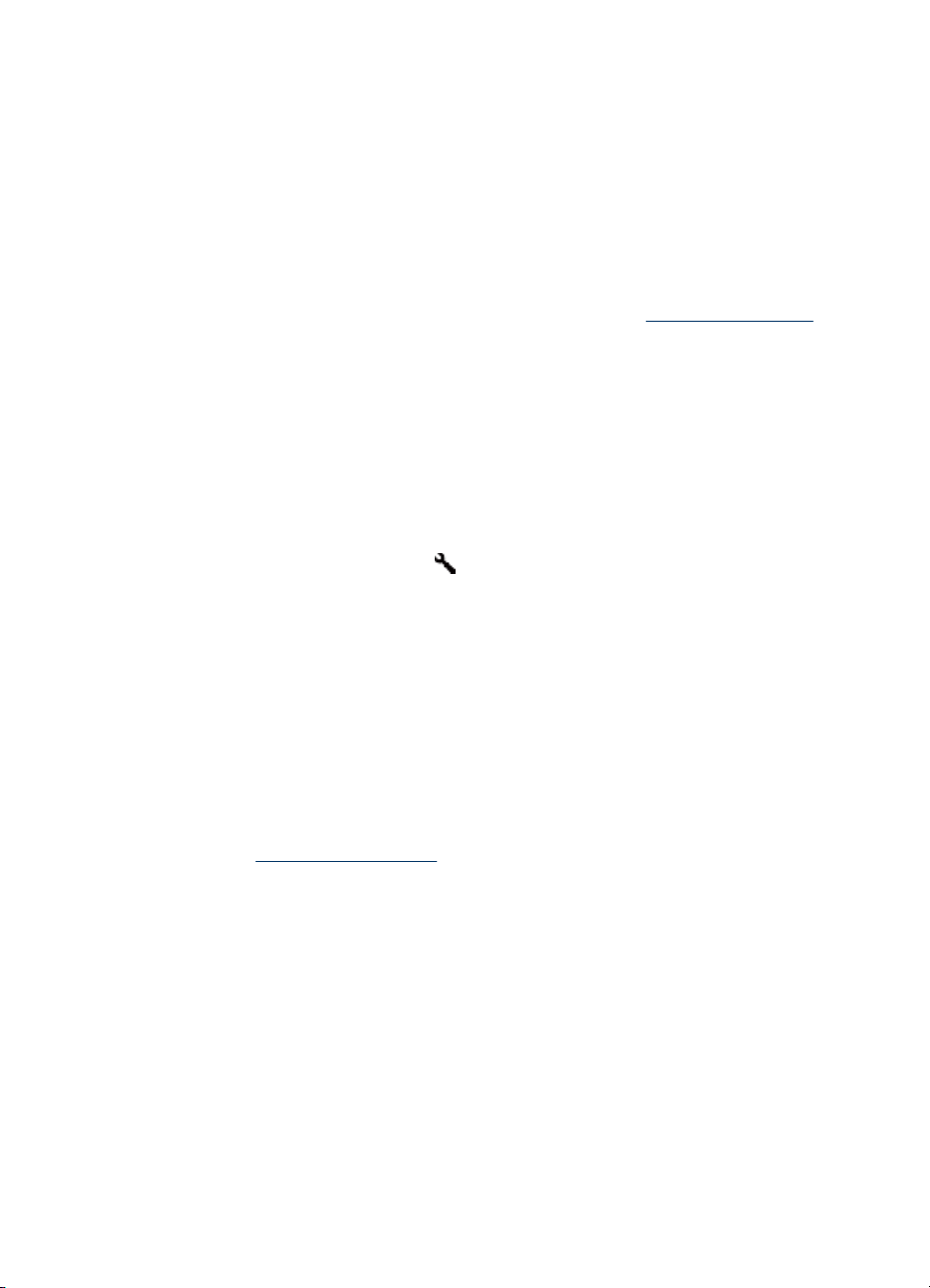
Bab 3
Mengganti rol pasok dan bantal separasi
Ganti rol pasok dan bantal separasi dalam salah satu kondisi berikut:
• Garis belang pada pindaian maupun kertas macet terjadi secara berulang, tapi
membersihkan pemasok dokumen otomatis tidak membantu.
• Tab Maintenance (Perawatan) pada HP Scanner Tools Utility (Utilitas Alat Bantu
Pemindai HP) menunjukkan perlunya perawatan.
Perangkat pengganti rol pasok dilengkapi rol pasok, bantal separasi, dan petunjuk
pemasangan. Untuk memesan perangkat pengganti, kunjungi
Untuk mengganti rol pasok dan bantal separasi, ikuti langkah-langkah ini:
1. Matikan pemindai, kemudian putuskan sambungan kabel USB dan kabel daya dari
pemindai.
2. Buka pintu akses ADF dan penutup rol, kemudian ganti rol pasok dan bantal separasi
seperti dijelaskan dalam petunjuk pemasangan yang disertakan bersama perangkat
pengganti.
3. Tutupkan penutup rol dan pintu akses ADF, kemudian hubungkan kembali kabel USB
dan kabel daya ke pemindai.
4. Hidupkan pemindai, kemudian perbarui riwayat perawatan pemindai:
a.
Tekan tombol Pengaturan (
HP Scanner Tools Utility (Utilitas Alat Bantu Pemindai HP). Klik tab Maintenance
(Perawatan).
b. Di area Feed Roller and Separation Pad Maintenance (Perawatan Rol Pasok
dan Bantal Separasi), klik Record Replacement (Rekam Penggantian),
kemudian klik Yes (Ya).
Untuk informasi lebih lanjut, lihat bantuan HP Scanner Tools Utility (Utilitas Alat Bantu
Pemindai HP).
) pada panel kontrol pemindai untuk membuka
www.hp.com/support.
Memesan bahan pakai untuk pemindai dan perawatan
Anda dapat membeli komponen perawatan secara tersambung melalui situs Web
dukungan di
26 Pemeliharaan dan perawatan
www.hp.com/buy/parts atau dari dealer HP setempat.
Page 29

4 Mengatasi masalah
Bagian ini berisi solusi untuk masalah yang umum terjadi pada pemindai, pemasok
dokumen otomatis (ADF), dan adaptor material transparan (TMA).
•
Tip mengatasi masalah dasar
LED Pemindai
•
Mengatasi masalah penginstalan pemindai
•
Masalah inisialisasi pemindai atau perangkat keras
•
Masalah pengoperasian pemindai
•
Tombol-tombol tidak berfungsi
•
Masalah pemasok dokumen otomatis (ADF)
•
Masalah slid, negatif, dan TMA
•
Informasi lain tentang mengatasi masalah
•
Untuk mengatasi masalah lainnya, lihat bantuan tersambung untuk perangkat lunak
pemindaian yang sedang Anda gunakan, atau lihat
terbaru tentang pemindai.
Tip mengatasi masalah dasar
Masalah sederhana, seperti noda pada kaca pemindai atau kabel yang longgar bisa
menyebabkan; hasil pindai yang tidak jelas, operasi tidak sesuai harapan, atau tidak
beroperasi sama sekali. Periksa item berikut jika Anda mengalami masalah pemindaian.
• Jika pindaian tidak jelas, periksa apakah kaca pemindai atau TMA kotor atau
bernoda. Jika demikian, bersihkan kaca atau TMA.
• Jika Anda memindai dokumen menggunakan cara pintas OCR, pastikan dokumen
sumbernya cukup jelas dan tajam untuk dipindai.
• Pastikan kabel TMA/ADF, kabel USB, dan kabel daya terpasang dengan erat pada
masing-masing konektor di bagian belakang pemindai, dengan begitu kabel kord
daya dipasang ke stopkontak listrik yang berfungsi.
• Jika pemindai telah dihubungkan ke komputer melalui hub USB atau rongga USB di
bagian depan komputer, putuskan sambungan pemindai, kemudian hubungkan
kembali ke rongga USB di bagian belakang komputer.
• Pastikan tombol pemindai diaktifkan.
• Matikan pemindai, tunggu 60 detik, kemudian hidupkan pemindai.
• Tes perangkat keras pemindai.
• Inisiasi ulang komputer.
Jika masalahnya terus terjadi, kemungkinan perangkat lunak HP Scanning (Pemindaian
HP), firmware, atau penggerak terkait, masa pakainya sudah tidak berlaku atau rusak.
Lihat
www.hp.com/support untuk mengenal lokasi perbaruan perangkat lunak, firmware,
dan penggerak dari pemindai Anda.
Lihat juga
• “
Pemeliharaan dan perawatan” pada halaman 21
Kontrol dari tombol pemindai” pada halaman 44
• “
www.hp.com/support untuk informasi
Mengatasi masalah 27
Page 30

Bab 4
• “Menyetel ulang pemindai” pada halaman 31
Memastikan pemindai memiliki daya” pada halaman 31
• “
Memeriksa kabel” pada halaman 29
• “
Memeriksa sambungan USB” pada halaman 30
• “
LED Pemindai
Pemindai ini dilengkapi dua LED pada panel depan yang menunjukkan fungsi pemindai
dan kondisi kesalahan. LED dalam bentuk tanda seru (!) adalah LED Peringatan, dan
LED dalam tombol Daya adalah LED Daya. Tabel di bawah ini menjelaskan cara
mengartikan indikator LED.
LED Peringatan
berkedip lembayung
dengan cepat.
LED Peringatan
menyala lembayung
terang secara konstan.
Kondisi kesalahan. Periksa LCD pemindai
LED Daya
menyala hijau terang
secara konstan.
LED Daya
menyala hijau terang
secara konstan.
LED Daya
berkedip hijau secara
perlahan.
LED Daya
menyala lembayung
terang secara konstan
dan redup.
LED Daya
menyala hijau terang
secara konstan.
Kedua LED mati. Tidak ada daya ke pemindai.
untuk pesan kesalahan.
Kondisi kesalahan fatal. LCD pemindai
menunjukkan bahwa Anda harus
mematikan pemindai, kemudian
menghidupkannya setelah 60 detik.
Pemindai sedang melakukan pemanasan
atau memindai dokumen sumber.
Pemindai berada dalam mode Tidur.
Pemindai hidup dan siap memindai.
Mengatasi masalah penginstalan pemindai
Bagian ini berisi solusi untuk masalah penginstalan dan pengaturan.
•
Memeriksa kabel
Menghapus dan menginstal ulang perangkat lunak
•
28 Mengatasi masalah
Page 31
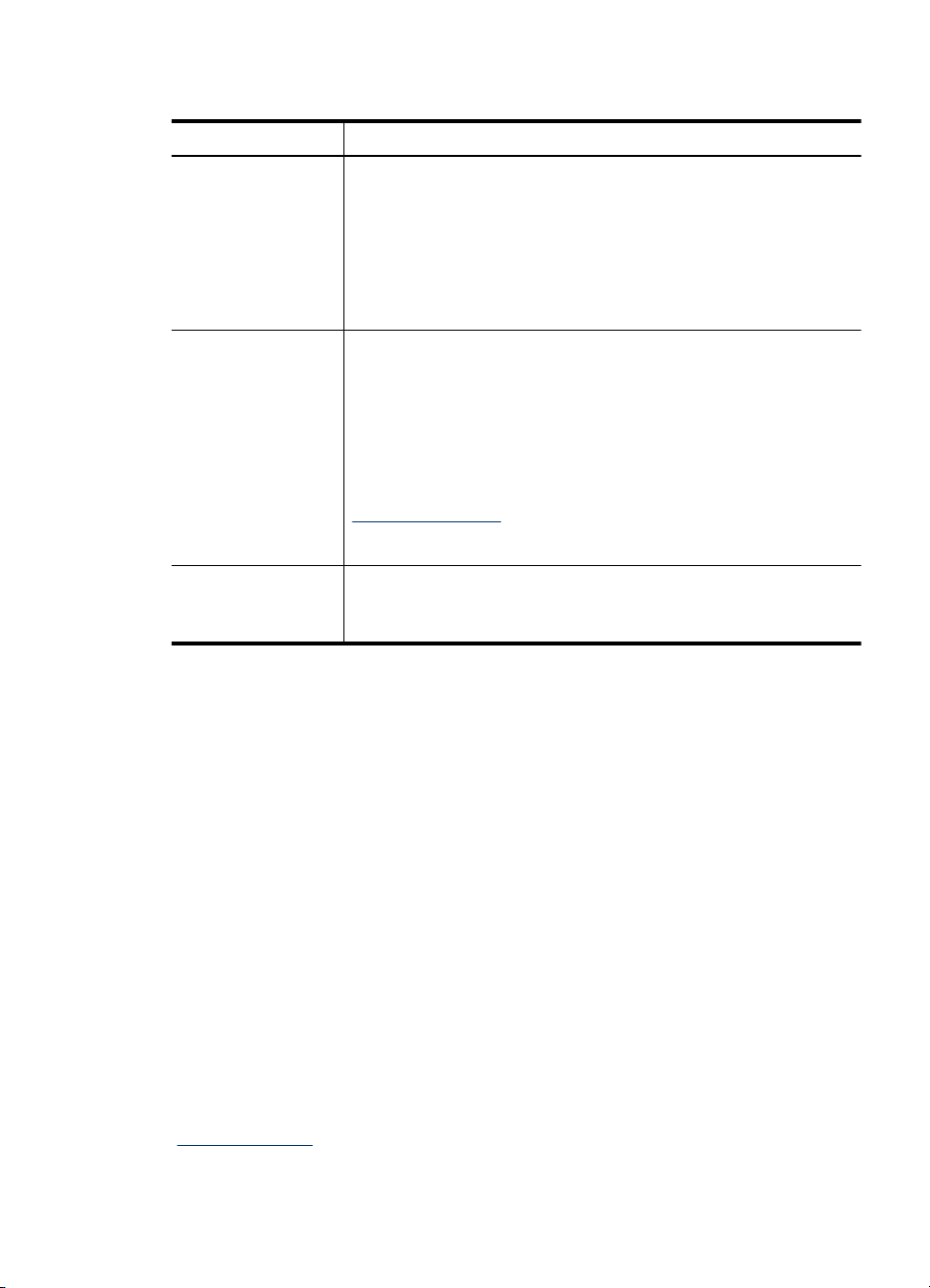
Memeriksa kabel
Jenis kabel Tindakan
Kabel daya Kabel daya dihubungkan di antara pemindai dan stopkontak listrik.
Kabel USB Kabel USB dihubungkan di antara pemindai dan komputer.
Kabel TMA/ADF Kabel TMA/ADF dihubungkan di antara sungkup dan dudukan pemindai.
Pastikan kabel daya telah terpasang dengan erat di antara pemindai
•
dan stopkontak listrik yang berfungsi atau pelindung lonjakan.
Jika kabel daya dihubungkan ke pelindung lonjakan, pastikan
•
pelindung tersebut terhubung ke stopkontak dan dihidupkan.
Matikan sakelar daya pada pemindai dan matikan komputer. Setelah
•
60 detik, hidupkan kembali pemindai kemudian hidupkan komputer,
dalam urutan ini.
Gunakan kabel yang disertakan bersama pemindai. Kabel USB
•
yang lain mungkin tidak kompatibel dengan pemindai.
Pastikan kabel USB telah dihubungkan dengan erat di antara
•
pemindai dan komputer.
Jika kabel USB dihubungkan ke rongga USB di bagian depan
•
komputer, pindahkan ke rongga USB di bagian belakang komputer.
Untuk informasi lain tentang mengatasi masalah USB, lihat
www.hp.com/support, pilih negara/wilayah, kemudian gunakan alat
bantu pencarian untuk menemukan topik-topik pemecahan masalah
USB.
Pastikan kabelnya dihubungkan dengan erat di bagian belakang
pemindai.
Menghapus dan menginstal ulang perangkat lunak
Penginstalan perangkat lunak yang tidak tuntas dapat menyebabkan pemindai tidak
dikenali atau perangkat lunak tidak dijalankan dengan benar. Coba hapus kemudian
instal ulang perangkat lunak HP Scanning (Pemindaian HP). Untuk menginstal ulang
perangkat lunak HP Scanning (Pemindaian HP), Anda harus memiliki HP Scanning
Software CD.
Untuk menghapus dan menginstal ulang perangkat lunak, ikuti langkah-langkah ini:
1. Klik Mulai, klik Penyetelan, kemudian klik Panel Kontrol (dalam Windows XP dan
Vista, klik Mulai, kemudian klik Panel Kontrol).
2. Klik Tambah atau Hapus Program (dalam Windows Vista, alat bantu Program dan
Fitur), kemudian pilih HP Scanjet N6310 11.5.
3. Klik Hapus.
4. Cabut kabel USB pemindai dari komputer.
5. Instal ulang perangkat lunak menggunakan HP Scanning Software CD yang
disertakan bersama pemindai Anda. Setelah CD tersebut dimasukkan, antarmuka
penginstalan akan terbuka secara otomatis. Pilih perangkat lunak yang akan diinstal.
6. Hubungkan kembali kabel USB pemindai setelah perangkat lunak diinstal.
Lihat juga
“
Memeriksa kabel” pada halaman 29
Mengatasi masalah penginstalan pemindai 29
Page 32

Bab 4
Masalah inisialisasi pemindai atau perangkat keras
Jika setelah penginstalan, pemindai tidak berfungsi atau pemindai tidak bekerja dengan
benar, Anda mungkin melihat sebuah pesan pada layar komputer yang serupa dengan
salah satu pesan berikut:
• Pemindai tidak dapat diinisialisasi.
• Pemindai tidak dapat ditemukan.
• Terjadi kesalahan internal.
• Komputer tidak dapat berkomunikasi dengan pemindai.
Untuk memperbaiki masalah, periksa kabel pemindai dan perangkat lunak seperti
dijelaskan di bagian berikut:
•
Memeriksa sambungan USB
Memastikan pemindai memiliki daya
•
•
Menyetel ulang pemindai
Mengetes perangkat keras pemindai
•
•
Pemindai tidak lagi bekerja sebagaimana layaknya
•
Informasi lain tentang mengatasi masalah
Memeriksa sambungan USB
Periksa sambungan fisik ke pemindai.
Tip Pemindai harus selalu terhubung ke komputer melalui rongga USB di bagian
belakang komputer.
• Gunakan kabel yang disertakan bersama pemindai. Kabel USB yang lain mungkin
tidak kompatibel dengan pemindai.
• Pastikan kabel USB telah dihubungkan dengan erat di antara pemindai dan
komputer. Ikon tiga kaki pada kabel USB akan muncul jika kabel tersebut terhubung
dengan benar ke pemindai.
Jika kondisi di atas sudah dipastikan, tapi masalahnya belum teratasi, ikuti langkahlangkah ini:
1. Lakukan salah satu langkah berikut sesuai cara pemindai terhubung ke komputer:
• Jika kabel USB dihubungkan ke hub USB atau stasiun sambungan untuk laptop,
putuskan sambungan kabel USB dari hub atau stasiun sambungannya, kemudian
hubungkan kabel USB ke rongganya di bagian belakang komputer.
• Jika kabel USB terhubung langsung ke komputer, hubungkan kabel tersebut ke
rongga USB yang lain di belakang komputer.
• Lepas semua perangkat USB lainnya dari komputer, kecuali untuk papan ketik
dan tetikus.
2. Tekan tombol Daya untuk mematikan pemindai, tunggu selama 30 detik, kemudian
hidupkan pemindai.
3. Inisiasi ulang komputer.
4. Jika komputer sudah diinisiasi ulang, coba gunakan pemindai.
Jika pemindai bisa berfungsi dan cara pemindai terhubung ke komputer sudah diubah
sesuai Langkah 1, masalah komunikasi mungkin melibatkan hub USB, stasiun
30 Mengatasi masalah
Page 33

sambungan, rongga USB, atau perangkat USB lainnya. Biarkan pemindai terhubung
langsung ke komputer melalui rongga USB di bagian belakang komputer. Coba gunakan
pemindai setelah menghubungkan kembali setiap perangkat USB tambahan, dan
putuskan sambungan setiap perangkat USB yang jadi penyebab pemindai tidak bekerja
dengan benar.
Jika pemindai tidak mau berfungsi, hapus kemudian instal ulang perangkat lunak HP
Scanning (Pemindaian HP).
Lihat juga
“
Menghapus dan menginstal ulang perangkat lunak” pada halaman 29
Memastikan pemindai memiliki daya
Kabel daya dihubungkan di antara pemindai dan stopkontak listrik.
• Pastikan kabel daya terhubung dengan erat di antara pemindai dan stopkontak listrik
yang berfungsi.
• Jika kabel daya dihubungkan ke pelindung lonjakan arus, pastikan pelindung tersebut
terhubung ke stopkontak dan dihidupkan.
• Pastikan tombol Daya pada panel pemindai dihidupkan. Jika hidup dan tidak ada
kesalahan atau kondisi peringatan, LED Daya akan menyala hijau secara konstan.
Jika kondisi di atas sudah dipastikan, tapi masalahnya belum teratasi, ikuti langkahlangkah ini:
1. Tekan tombol Daya untuk menghidupkan pemindai, kemudian putuskan sambungan
kabel daya dari pemindai.
2. Tunggu selama 30 detik.
3. Hubungkan kembali kabel daya ke pemindai, kemudian hidupkan pemindai.
Setelah 30 detik, LED Daya akan menyala hijau secara konstan dan LED Peringatan
mati.
Lihat juga
• “
Tip mengatasi masalah dasar” pada halaman 27
LED Pemindai” pada halaman 28
• “
Memeriksa kabel” pada halaman 29
• “
Menyetel ulang pemindai
Jika saat mencoba menggunakan pemindai Anda menerima pesan kesalahan yang
serupa dengan Scanner initialization failed (Inisialisasi pemindai tidak berhasil) atau
Scanner not found (Pemindai tidak ditemukan), pemindai harus disetel ulang.
Untuk menyetel ulang pemindai, ikuti langkah-langkah ini:
1. Tutup perangkat lunak HP Scanning (Pemindaian HP) jika terbuka.
2. Cabut kabel USB yang menghubungkan pemindai ke komputer.
3. Matikan komputer, tunggu 60 detik, kemudian hidupkan komputer.
Masalah inisialisasi pemindai atau perangkat keras 31
Page 34

Bab 4
4. Hubungkan kembali kabel USB ke rongganya di bagian belakang komputer.
• Pastikan kabel USB terhubung ke bagian belakang pemindai secara benar. Ikon
tiga kaki pada kabel USB akan muncul jika kabel tersebut terhubung dengan
benar ke pemindai.
• Coba hubungkan kabel USB ke rongganya yang berbeda di bagian belakang
komputer.
5. Pastikan kabel TMA/ADF terhubung dengan benar.
Mengetes perangkat keras pemindai
Jika Anda mengira ada masalah perangkat keras pada pemindai, periksa apakah kabel
sudah terhubung secara erat ke pemindai, komputer, dan catu daya. Jika kabel-kabel
tersebut telah terhubung dengan benar, pastikan pemindai sudah dihidupkan.
Untuk mengetes perangkat keras pemindai, ikuti langkah-langkah ini:
1. Cabut kabel USB, kabel daya, dan kabel TMA/ADF dari pemindai.
2. Hubungkan kembali kabel USB, kabel daya, dan kabel TMA/ADF ke pemindai.
Kereta pada pemindai akan bergerak maju-mundur kira-kira 25 mm (1 inci), dan lampu
akan menyala.
Jika kereta tidak bergerak dan lampu pemindai tidak menyala, masalahnya mungkin ada
pada perangkat keras pemindai.
Lihat juga
• “
Pemindai tidak lagi bekerja sebagaimana layaknya” pada halaman 32
Memeriksa kabel” pada halaman 29
• “
Memeriksa sambungan USB” pada halaman 30
• “
Pemindai tidak lagi bekerja sebagaimana layaknya
Jika pemindai berhenti memindai, selesaikan langkah berikut sesuai urutannya. Selesai
setiap langkah, mulai pindaian untuk melihat apakah pemindai bisa berfungsi. Jika
masalah belum teratasi, lanjutkan ke langkah berikutnya.
1. Kabel mungkin longgar. Pastikan kabel USB, kabel daya, dan kabel TMA/ADF
terhubung dengan erat.
2. Matikan pemindai, tunggu 60 detik, kemudian hidupkan pemindai.
3. Inisiasi ulang komputer Anda.
4. Mungkin ada konflik perangkat lunak pada komputer Anda. Anda mungkin harus
menghapus kemudian menginstal ulang perangkat lunak HP Scanning (Pemindaian
HP).
a.Klik Mulai, klik Penyetelan, kemudian klik Panel Kontrol (dalam Windows XP
dan Vista, klik Mulai, kemudian klik Panel Kontrol).
b.Klik Tambah atau Hapus Program (dalam Windows Vista, alat bantu Program
dan Fitur), kemudian pilih HP Scanjet N6310 11.5.
c.Klik Hapus.
32 Mengatasi masalah
Page 35

d.Klik Tambah atau Hapus Program (dalam Windows Vista, alat bantu Program
dan Fitur), kemudian pilih perangkat lunak HP Photosmart.
e.Klik Hapus.
5. Instal ulang menggunakan HP Scanning Software CD yang disertakan bersama
pemindai Anda. Setelah CD tersebut dimasukkan, antarmuka penginstalan akan
terbuka secara otomatis. Pilih perangkat lunak yang akan diinstal.
Jika pemindai masih tidak bekerja, lihat
Pelanggan HP.
www.hp.com/support atau hubungi Dukungan
Informasi lain tentang mengatasi masalah
Jika perangkat lunak HP Scanning (Pemindaian HP) sudah diinstal, Anda dapat
menggunakan bantuan pada layar untuk mengatasi masalah lain pada pemindai. Untuk
memperoleh akses bantuan, mulai jalankan perangkat lunak HP Scanning (Pemindaian
HP), kemudian klik Help (Bantuan) dalam menu kotak dialog cara pintas HP Scanning
(Pemindaian HP). Sistem bantuan menyediakan informasi tentang perangkat keras
pemindai dan perangkat lunak HP Scanning (Pemindaian HP). Selain itu, lihat Scan
troubleshooting (Mengatasi masalah pindai) di bagian umum bantuan untuk
Troubleshooting and support (Mengatasi masalah dan dukungan).
Masalah pengoperasian pemindai
• Pemindai tidak mau hidup
Lampu pemindai terus menyala
•
Pemindai tidak segera mulai memindai
•
Pemindai memindai item dengan sangat lambat
•
Nama cara pintas pindai khusus tidak tampil secara benar pada LCD
•
Strip putih vertikal muncul pada halaman tercetak
•
Berkas pindaian terlalu besar
•
Bagian dasar citra terpotong saat memindai dari kaca pemindai
•
Masalah dengan pemindaian dokumen atau teks (OCR)
•
Pemindai tidak mau hidup
Jika pemindai tidak mau hidup saat tombol pemindai ditekan, periksa kondisi berikut:
• Pastikan sambungan kabel daya tidak terputus dari pemindai atau tercabut dari catu
daya.
• Pastikan pemindai dihidupkan.
Lihat juga
“
Memeriksa kabel” pada halaman 29
Lampu pemindai terus menyala
Lampu pemindai harus meredup dan mati secara otomatis setelah 14 menit tidak aktif.
Jika lampu pemindai tetap menyala setelah tidak aktif untuk waktu yang lama, matikan
pemindai, tunggu 30 detik, kemudian hidupkan pemindai.
Masalah pengoperasian pemindai 33
Page 36

Bab 4
Catatan Lampu pemindai tidak mati saat kertas berada dalam baki masukan
pemasok dokumen otomatis (ADF), saat Instant Warm-up (Pemanasan Instan)
diaktifkan, dan ketika Energy Savings (Penghematan Energi) dinonaktifkan.
Pemindai tidak segera mulai memindai
Pastikan pemindai dihidupkan.
Jika pemindai tidak digunakan dalam waktu yang singkat, lampu pemindai mungkin harus
melewati masa pemanasan sebelum dapat mulai memindai. Jika lampu pemindai harus
melewati pemanasan, diperlukan waktu beberapa saat setelah memulai perangkat lunak
atau menekan tombol pemindai untuk dapat mulai memindai.
Anda dapat mengaktifkan mode Instant Warm-up (Pemanasan Instan) dalam
HP Scanner Tools Utility (Utilitas Alat Bantu Pemindai HP), atau melalui pengaturan Scan
Preferences (Preferensi Pindai) (tab Device (Perangkat)).
Pemindai memindai item dengan sangat lambat
• Jika Anda memindai untuk mengedit teks, perangkat lunak pengenalan karakter optik
(Optical Character Recognition/OCR) membutuhkan waktu pemrosesan lebih
banyak dibanding pindaian non-OCR yang prosesnya normal. Tunggu sampai
dokumen sumber dipindai.
Catatan Untuk hasil OCR terbaik, kompresi pemindai harus diatur ke tingkat
kompresi minimum atau dinonaktifkan.
• Memindai pada resolusi yang lebih tinggi dari yang dibutuhkan akan menambah
waktu pemindaian dan menciptakan berkas yang lebih besar tanpa manfaat lebih.
Jika Anda memindai pada resolusi yang tinggi, atur resolusi ke tingkat yang lebih
rendah untuk meningkatkan kecepatan pemindaian.
Nama cara pintas pindai khusus tidak tampil secara benar pada LCD
Dalam beberapa bahasa, Anda mungkin melihat karakter kosong sebagai pengganti
karakter khusus tertentu pada nama cara pintas pindai khusus Anda. Untuk mengatasi
masalah ini, gunakan karakter Bahasa Inggris/Latin Dasar saat memasukkan nama
singkatan LCD untuk cara pintas khusus Anda. Atau, Anda dapat mengawali nama
singkatan LCD dengan bilangan yang dapat Anda gunakan kemudian untuk rujukan cara
pintas.
Strip putih vertikal muncul pada halaman tercetak
Printer tujuan mungkin kehabisan toner atau tinta. Cetak item non-pindai seperti berkas,
atau pindai dokumen sumber yang sama ke tujuan pindai selain printer.
Jika masih ada masalah, bersihkan pemasok dokumen otomatis, kaca pemindai, atau
TMA (jika memindai slid atau negatif).
Lihat juga
• “
Membersihkan pemasok dokumen otomatis (ADF)” pada halaman 22
Membersihkan kaca pemindai” pada halaman 21
• “
Membersihkan adaptor material transparan (TMA)” pada halaman 22
• “
34 Mengatasi masalah
Page 37

Berkas pindaian terlalu besar
Jika pindaian yang disimpan memiliki ukuran berkas yang sangat besar, coba langkah
berikut:
• Periksa pengaturan resolusi pindaian:
◦ 200 dpi sesuai untuk menyimpan dokumen sebagai citra.
◦ Untuk kebanyakan font, 300 dpi sesuai untuk penggunaan pengenalan karakter
optik (OCR) saat membuat teks yang dapat diedit.
◦ Untuk font Asia dan font kecil, 400 dpi adalah resolusi yang dianjurkan.
Pemindaian pada resolusi yang lebih tinggi dari yang seharusnya akan menciptakan
berkas yang lebih besar tanpa manfaat lebih.
• Pindaian berwarna membentuk berkas yang lebih besar dibanding pindaian hitam
putih.
• Jika Anda memindai halaman sekaligus dalam jumlah yang banyak, pertimbangkan
untuk memindai halaman sedikit demi sedikit agar berkas yang terbentuk jadi lebih
kecil.
Bagian dasar citra terpotong saat memindai dari kaca pemindai
Tidak semua panjang kaca pemindai berada di area pencitraan aktif. Jika memindai dari
kaca pemindai, pastikan untuk memposisikan dokumen sumber seperti ditunjukkan
melalui tanda rujukan di bagian tepi kaca pemindai.
Masalah dengan pemindaian dokumen atau teks (OCR)
Pemindai menggunakan pengenalan karakter optik (OCR) untuk mengubah teks pada
halaman menjadi teks yang dapat Anda edit pada komputer.
• Jika Anda memindai teks tapi tidak dapat mengeditnya, pastikan Anda melakukan
pemilihan berikut sewaktu memindai:
◦ Dari perangkat lunak HP Scanning (Pemindaian HP), pilih Document
(Dokumen).
◦ Pada kotak dialog cara pintas HP Scanning (Pemindaian HP), pilih program
pengolahan kata atau Save to File (Simpan ke Berkas) dari kotak dialog Scan
to... Setup (Pengaturan Pindai Ke...).
Catatan Jika Anda memilih Save to File (Simpan ke Berkas), pilih jenis
berkas teks dari daftar drop-down File Type (Tipe Berkas).
• Teks yang dipindai mungkin tidak muncul pada komputer Anda persis seperti yang
tampak pada aslinya, apalagi jika yang asli memuat teks yang pudar atau kotor.
Contohnya, beberapa karakter mungkin salah atau hilang. Sewaktu Anda mengedit
teks, bandingkan teks yang dipindai dengan aslinya, kemudian koreksi seperlunya.
• Untuk mengubah opsi pemindaian teks, klik Change Settings... (Ubah
Pengaturan...) dalam kotak dialog cara pintas HP Scanning (Pemindaian HP).
• Sesuai standar, perangkat lunak OCR turut diinstal ketika perangkat lunak HP
Scanning (Pemindaian HP) diinstal selama pengkonfigurasian pemindai. Jika Anda
menggunakan opsi Custom (Khusus) sewaktu menginstal perangkat lunak, Anda
dapat memilih untuk tidak menginstal perangkat lunak OCR. Coba instal ulang
perangkat lunak menggunakan opsi instal standar.
Masalah pengoperasian pemindai 35
Page 38

Bab 4
Tombol-tombol tidak berfungsi
• Tombol-tombol tidak berfungsi
Program yang tidak terduga terbuka sewaktu tombol ditekan
•
Cara pintas yang salah digunakan sewaktu tombol Pindai ditekan
•
Tombol-tombol tidak berfungsi
Selesai setiap langkah, tekan salah satu tombol untuk memastikannya berfungsi dengan
benar. Jika masalah belum teratasi, lanjutkan ke langkah berikutnya.
1. HP Scanner Tools Utility (Utilitas Alat Bantu Pemindai HP) mungkin sudah digunakan
untuk menonaktifkan tombol-tombol tersebut. Jika demikian, gunakan HP Scanner
Tools Utility (Utilitas Alat Bantu Pemindai HP) untuk mengaktifkan ulang tombol.
2. Kabel mungkin longgar. Pastikan kabel USB, kabel daya, dan kabel TMA/ADF
terhubung dengan erat.
3. Matikan pemindai, tunggu 30 detik, kemudian hidupkan pemindai.
4. Inisiasi ulang komputer Anda.
Jika masalahnya masih belum teratasi, tombol-tombol mungkin dinonaktifkan di luar
HP Scanner Tools Utility (Utilitas Alat Bantu Pemindai HP). Coba langkah berikut:
1. Buka Panel Kontrol, pilih Pemindai dan Kamera, kemudian pilih model pemindai
dari daftar.
2. Tampilkan properti pemindai:
• Windows 2000: Klik Properti.
• Windows XP dan Vista: Klik kanan model pemindai Anda, kemudian klik
Properti.
3. Periksa pengaturan tombol untuk pemindai Anda:
• Windows 2000: Pastikan opsi Nonaktifkan Aktivitas Perangkat tidak dipilih.
• Windows XP dan Vista: Pastikan opsi Tidak Melakukan Apapun tidak dipilih.
Lihat juga
“
Kontrol dari tombol pemindai” pada halaman 44
Program yang tidak terduga terbuka sewaktu tombol ditekan
Catatan Pengaturan tombol Pindai ( ) dan tombol Salin ( ) dapat diubah
dalam HP Scanner Tools Utility (Utilitas Alat Bantu Pemindai HP). Anda tidak dapat
mengubah pengaturan untuk tombol Batal (
Kembali (
36 Mengatasi masalah
), atau tombol Daya.
), tombol Pengaturan ( ), tombol
Page 39

Selesai setiap langkah, tekan salah satu tombol untuk memastikannya berfungsi dengan
benar. Jika masalah belum teratasi, lanjutkan ke langkah berikutnya.
1. Pada tab Buttons (Tombol) dari HP Scanner Tools Utility (Utilitas Alat Bantu
Pemindai HP), tentukan keterkaitan untuk Scanner Front Panel Buttons (Tombol
Panel Depan Pemindai).
Bila perlu, ganti perangkat lunak yang ditetapkan untuk tombol.
2. Pastikan program yang diinginkan sudah terinstal pada komputer dengan
memeriksanya pada menu Mulai.
Bila perlu, instal program tersebut.
Jika masalahnya masih belum teratasi, tombol-tombol mungkin ditetapkan di luar
HP Scanner Tools Utility (Utilitas Alat Bantu Pemindai HP). Coba langkah berikut:
1. Buka Panel Kontrol, pilih Pemindai dan Kamera, kemudian pilih model pemindai
dari daftar.
2. Tampilkan properti pemindai:
• Windows 2000: Klik Properti.
• Windows XP dan Vista: Klik kanan model pemindai, kemudian klik Properti.
3. Pastikan opsi Start this program (Mulai program ini) telah dipilih agar aplikasi yang
benar terpilih dalam daftar drop-down.
Cara pintas yang salah digunakan sewaktu tombol Pindai ditekan
Jika Anda menggunakan perangkat lunak HP Scanning (Pemindaian HP), Anda dapat
mengubah cara pintas pindai yang ditetapkan ke tombol Pindai (
Lihat bantuan perangkat lunak pemindai untuk informasi tentang penetapan cara pintas
pindai ke tombol Pindai (
).
).
Masalah pemasok dokumen otomatis (ADF)
Gunakan bagian ini untuk membantu mengatasi masalah yang mungkin terjadi saat
memindai dari pemasok dokumen otomatis (ADF).
Kertas macet biasanya akibat kertas yang tidak sesuai dipasok ke dalam ADF. Pelajari
tip untuk menggunakan ADF. Jika salah pasok sering terjadi, lakukan perawatan ADF.
Bagian ini berisi topik-topik berikut:
•
Citra yang terpindai tidak jelas
Citra yang terpindai berisi garis belang atau goresan
•
Pemindai hanya akan memindai satu sisi dari halaman dua sisi
•
Halaman terpindai tidak sesuai dengan tujuan pemindaian
•
Halaman yang dipindai hilang pada tujuan pindai
•
Citra sepenuhnya hitam atau putih
•
Citra yang terpindai tidak lurus
•
Mengatasi macet dari pemasok dokumen otomatis (ADF)
•
Pemasok dokumen otomatis (ADF) tidak memasok kertas
•
Bagian dasar citra yang dipindai terpotong
•
Masalah pemasok dokumen otomatis (ADF) 37
Page 40

Bab 4
Lihat juga
• “
Cara memuatkan dokumen” pada halaman 9
Pemeliharaan dan perawatan” pada halaman 21
• “
Citra yang terpindai tidak jelas
Jika memindai dengan pemasok dokumen otomatis (ADF), ikuti langkah-langkah ini:
1. Pastikan dokumen sumber tidak buram.
2. Periksa setiap gangguan pada jalur kertas pemindai dan pastikan pemandu kertas
diposisikan dengan benar. Coba pindaian lainnya.
3. Jika kualitas citra terpindai masih buruk, bersihkan ADF.
Saat memindai dari kaca pemindai, ikuti langkah-langkah ini:
1. Pastikan dokumen sumber tidak buram.
2. Pastikan dokumen sumber benar-benar menyentuh kaca pemindai.
3. Jika kualitas citra terpindai masih buruk, bersihkan kaca pemindai.
Jika memindai dari adaptor material transparan (TMA), ikuti langkah-langkah ini:
1. Pastikan slid atau negatif tidak rusak atau kotor.
2. Pastikan slid atau negatif terpasang dengan benar pada pegangannya. Coba
pindaian lainnya.
3. Jika kualitas citra terpindai masih buruk, bersihkan TMA.
Lihat juga
• “
Membersihkan pemasok dokumen otomatis (ADF)” pada halaman 22
Membersihkan kaca pemindai” pada halaman 21
• “
Membersihkan adaptor material transparan (TMA)” pada halaman 22
• “
Citra yang terpindai berisi garis belang atau goresan
Jika memindai dengan pemasok dokumen otomatis (ADF), ikuti langkah-langkah ini.
Selesai setiap langkah, coba pindai yang lainnya untuk mengetahui apakah garis belang
atau goresan masih tampak jelas. Jika masih, coba langkah selanjutnya.
1. Pastikan dokumen sumber bersih dan tidak berkerut.
2. Bersihkan ADF atau kaca pemindai.
3. Ganti bantal separasi dan rol pasok.
Lihat juga
• “
Membersihkan pemasok dokumen otomatis (ADF)” pada halaman 22
Membersihkan kaca pemindai” pada halaman 21
• “
Mengganti rol pasok dan bantal separasi” pada halaman 26
• “
Pemindai hanya akan memindai satu sisi dari halaman dua sisi
• Pindai halaman dua sisi melalui ADF.
• Pilih pengaturan Duplex (Dupleks) dalam perangkat lunak pemindaian atau
penyalinan.
38 Mengatasi masalah
Page 41

Halaman terpindai tidak sesuai dengan tujuan pemindaian
• Pastikan urutan halaman dari dokumen sumber sudah benar sebelum memasukkan
lembar halaman ke dalam pemasok dokumen otomatis (ADF).
• Pastikan tidak ada steples, klip kertas, atau material menempel lainnya (seperti nota
berperekat) yang dapat menyebabkan halaman terpasok secara salah.
• Pastikan halaman tidak saling menempel.
Lihat juga
“
Tip pemuatan dokumen” pada halaman 8
“
Cara memuatkan dokumen” pada halaman 9
Halaman yang dipindai hilang pada tujuan pindai
Jika memindai dengan ADF, halaman yang saling menempel akan dipindai sebagai satu
item. Halaman yang tersembunyi tidak akan terpindai.
Untuk meminimalkan kemungkinan kertas saling menempel, kipas-kipaskan lembar
tumpukan halaman sebelum menaruhnya pada baki masukan ADF.
Citra sepenuhnya hitam atau putih
Jika memindai dengan ADF, periksa orientasi kertas.
Jika memindai dari kaca pemindai, item mungkin tidak ditaruh dengan benar. Pastikan
item yang sedang Anda coba pindai ditaruh menghadap ke bawah pada kaca dan
sungkupnya tertutup.
Lihat juga
“
Memuatkan dokumen sumber” pada halaman 8
Citra yang terpindai tidak lurus
Jika memindai dengan pemasok dokumen otomatis (ADF), pastikan pemandu kertas
menyentuh pinggiran dokumen sumber. Pastikan semua dokumen memiliki lebar yang
sama.
Jika memindai dari kaca pemindai, item mungkin telah bergeser saat Anda menutupkan
sungkup. Luruskan dokumen sumber pada kaca pemindai, kemudian pindai lagi.
Lihat juga
“
Meluruskan citra terpindai secara otomatis” pada halaman 19
Masalah pemasok dokumen otomatis (ADF) 39
Page 42

Bab 4
Mengatasi macet dari pemasok dokumen otomatis (ADF)
Untuk mengatasi macet dari pemasok dokumen otomatis (ADF), ikuti langkah-langkah
ini:
1. Keluarkan lembar kertas yang terlepas dari baki masukan ADF.
2. Buka pintu akses ADF (1) dan penutup rol (2) di bagian dalam ADF.
3. Buang kertas yang macet dari bagian dalam ADF.
4. Buang kertas yang macet dari baki keluaran ADF.
40 Mengatasi masalah
Page 43

5. Tutupkan penutup rol ADF dan pintu akses.
6. Pada tujuan pindai, periksa hasil pindaian untuk memastikan halaman terakhir mana
yang dipindai secara utuh.
7. Muatkan ulang halaman yang tidak dipindai ke dalam baki masukan ADF. Jika ada
halaman yang rusak, lakukan salah satu langkah berikut:
• Pindai halaman yang rusak dari kaca pemindai.
• Cetak ulang dokumen sumber.
Persiapkan tumpukan sebagai berikut:
a. Kipaskan tumpukan lembar dokumen untuk memastikannya tidak saling
menempel. Kipaskan bagian pinggir yang akan mengarah ke ADF dalam satu
arah, kemudian kipaskan bagian pinggir yang sama dalam arah yang
berlawanan.
b. Sejajarkan pinggiran dokumen dengan menekan-nekan bagian dasar tumpukan
di atas meja. Putar tumpukan 90 derajat dan ulangi.
8. Lanjutkan pemindaian.
Pemasok dokumen otomatis (ADF) tidak memasok kertas
• Pintu akses pemasok dokumen otomatis (ADF) mungkin tidak terkunci dengan erat.
Buka pintu akses ADF, kemudian tutup pintu tersebut sambil menekan dengan kuat.
• Mungkin ada masalah dengan perangkat keras ADF. Gunakan langkah berikut untuk
mengetes ADF:
◦ Putuskan sambungan kabel USB dan kabel daya dari pemindai. Pastikan kabel
daya masih terhubung ke catu daya.
◦ Pastikan ADF memiliki (minimal) satu lembar kertas di dalam baki masukan.
Masalah pemasok dokumen otomatis (ADF) 41
Page 44

Bab 4
◦ Hubungkan kembali kabel daya ke pemindai, kemudian hidupkan pemindai.
◦ Coba pindai halaman lainnya melalui ADF.
Bagian dasar citra yang dipindai terpotong
Sesuai standar, pemindai dapat memindai kertas yang panjangnya hingga 356 mm (14
in). Untuk halaman yang lebih panjang, bagian akhir dokumen tidak masuk dalam citra
terpindai.
Pastikan Anda telah menentukan ukuran kertas yang sesuai dalam perangkat lunak
pemindaian.
Masalah slid, negatif, dan TMA
Gunakan bagian ini untuk membantu mengatasi masalah pada slid 35 mm atau negatif
35 mm yang sudah dipindai menggunakan TMA.
•
Citra tidak dapat diperbesar
Mencetak warna yang salah, atau gambar terlalu terang atau gelap
•
Citra yang dipindai gelap
•
TMA tidak berfungsi sama sekali
•
Tidak ada cahaya atau hanya cahaya redup yang terlihat dalam TMA setelah memilih
•
cara pintas pemindaian slid atau negatif.
Citra tidak dapat diperbesar
Gunakan Resize (Ukur Ulang) untuk mengubah ukuran hasil citra yang dipindai. Untuk
informasi lebih lanjut, buka tab Index (Indeks) dalam bantuan pada layar. Ketik resize
(ukur ulang) pada kolom kata kunci, kemudian klik scanned images (citra terpindai).
Mencetak warna yang salah, atau gambar terlalu terang atau gelap
• Perangkat lunak mungkin mengatur pencahayaan untuk seluruh area, bukan untuk
satu slid atau negatif. Pilih dan tarik pegangan ke sekeliling area pemilihan sampai
Anda melihat area citra yang ingin Anda pindai.
• Pastikan Anda menggunakan cara pintas pindai yang sesuai untuk jenis media
transparan (slid atau negatif).
Citra yang dipindai gelap
• Periksa apakah lampu TMA menyala sebelum Anda mengklik Scan (Pindai) atau
Finish (Selesai).
• Bohlam dalam sumber cahaya TMA mungkin rusak atau tidak berfungsi. Jika bola
lampu pecah, perlu diservis.
• Area pemilihan mungkin salah. Buat area pemilihan yang hanya mencakup citra
tanpa bingkai.
TMA tidak berfungsi sama sekali
Kabel mungkin tidak terhubung dengan benar. Pastikan kabel TMA/ADF terhubung
dengan erat ke rongga TMA di bagian belakang pemindai.
42 Mengatasi masalah
Page 45

Tidak ada cahaya atau hanya cahaya redup yang terlihat dalam TMA setelah memilih
cara pintas pemindaian slid atau negatif.
Selesai setiap langkah, mulai pindaian untuk melihat apakah pemindai bisa berfungsi.
Jika tidak, lanjutkan ke langkah berikutnya.
1. Pastikan TMA terhubung ke pemindai.
2. Bola lampu dalam TMA mungkin tidak berfungsi. Tekan tombol Pindai (
pencahayaan. Jika bola lampu pecah, perlu diservis.
3. TMA mungkin perlu pemanasan. Tunggu beberapa detik untuk mengetahui apakah
lampu menyala. Untuk kualitas pemindaian terbaik, biarkan lampu TMA melakukan
pemanasan minimal selama 30 detik.
), lalu cari
Informasi lain tentang mengatasi masalah
Untuk informasi lain tentang mengatasi masalah, lihat sumber referensi berikut:
• Untuk mencari informasi terbaru tentang pemindai, lihat situs Web dukungan
pemindai HP di
◦ Pilih negara/wilayah, kemudian pilih bahasa Anda.
◦ Masukkan nomor model pemindai, kemudian tekan Enter (Masuk).
• Jika Anda tidak memiliki akses Internet, lihat informasi tentang memperoleh bantuan
dalam Panduan Persiapan versi cetak untuk informasi tentang menghubungi
dukungan HP.
www.hp.com/support.
Informasi lain tentang mengatasi masalah 43
Page 46
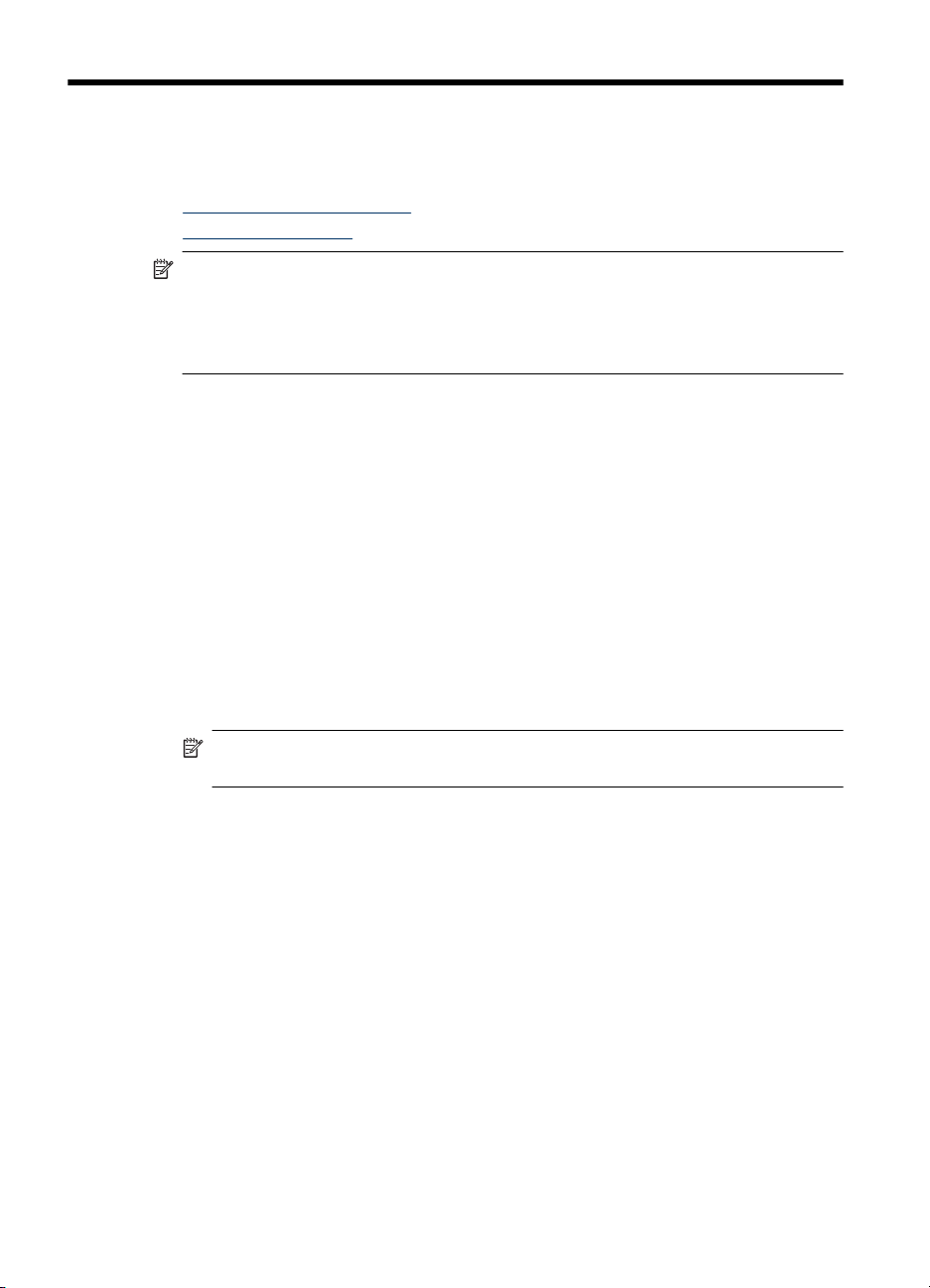
5 Dukungan produk
Opsi aksesibilitas berikut tersedia pada pemindai ini:
Kontrol dari tombol pemindai
•
Memperoleh bantuan
•
Catatan Panduan Pengguna pemindai tersedia dalam format bantuan yang dapat
dibaca melalui hampir semua pembaca layar. Untuk mencari berkas ini, klik Start
(Mulai), arahkan ke Programs (Program) atau All Programs (Semua Program),
arahkan ke HP, arahkan ke Scanjet, arahkan ke N6310, kemudian klik User Guide
(Panduan Pengguna).
Kontrol dari tombol pemindai
Agar tombol-tombol tidak ditekan sembarangan, Anda dapat menonaktifkannya pada
panel depan pemindai.
Jika tombol-tombol tersebut dinonaktifkan, Anda harus selalu memulai pindaian dan
salinan dari komputer yang menggunakan perangkat lunak pemindaian. Anda masih
dapat menekan tombol pada panel pemindai untuk menghentikan pindaian atau salinan.
Untuk menonaktifkan tombol pemindai, ikuti langkah-langkah ini:
1. Buka HP Scanner Tools Utility (Utilitas Alat Bantu Pemindai HP).
2. Pada tab Buttons (Tombol), pilih kotak centang Disable front panel buttons
(Nonaktifkan tombol panel depan).
Untuk mengaktifkan kembali tombol pemindai, kosongkan kotak centang Disable
front panel buttons (Nonaktifkan tombol panel depan).
Catatan Anda harus memiliki hak akses administratif pada komputer untuk
mengubah pengaturan kotak centang ini.
44 Dukungan produk
Page 47

Memperoleh bantuan
Untuk memperoleh hasil terbaik dari produk HP Anda, pelajari penawaran dukungan HP
berikut:
1. Lihat dokumentasi produk yang disertakan bersama produk.
• Pelajari bagian mengatasi masalah dalam panduan pengguna ini.
• Pelajari bantuan perangkat lunak pemindai (klik Mulai, arahkan ke Program atau
Semua Program, arahkan ke HP, arahkan ke Scanjet, arahkan ke N6310,
arahkan ke User Guide (Panduan Pengguna), kemudian pilih format yang Anda
inginkan).
2. Lihat situs Web dukungan tersambung HP di
pusat penjualan.
Dukungan tersambung HP tersedia untuk semua pelanggan HP. Situs ini adalah
sumber tercepat untuk informasi produk terbaru dan bantuan pakar, termasuk fitur
berikut:
• Percakapan tersambung dan akses e-mail ke spesialis dukungan ahli
• Perbaruan perangkat lunak, firmware, dan penggerak untuk produk Anda
• Informasi penting tentang produk dan cara mengatasi masalah untuk persoalan-
persoalan teknis
• Perbaruan produk proaktif, peringatan dukungan, dan buletin HP (tersedia bila
produk Anda terdaftar)
3. Dukungan HP melalui telepon
• Lihat daftar telepon dalam Panduan Persiapan versi cetak untuk nomor dukungan
bagi negara atau wilayah Anda.
• Opsi dan biaya dukungan bervariasi sesuai produk, negara/wilayah, dan bahasa.
• Biaya dan kebijakan dapat berubah tanpa pemberitahuan. Lihat
support untuk informasi terbaru.
4. Masa pasca-jaminan
Setelah masa jaminan terbatas, bantuan tersedia secara tersambung melalui
www.hp.com/support.
5. Memperpanjang atau meningkatkan layanan jaminan Anda
Jika Anda ingin memperpanjang atau meningkatkan layanan jaminan produk,
hubungi pusat penjualan atau lihat HP Care Pack Services (Layanan Paket Peduli
www.hp.com/support.
HP) di
6. Jika Anda sudah membeli HP Care Pack Service (Layanan Paket Peduli HP), periksa
ketentuan dukungan dalam kontrak Anda.
www.hp.com/support, atau hubungi
www.hp.com/
Memperoleh bantuan 45
Page 48

Indeks
A
adaptor material transparan
(TMA)
membersihkan 22
memuatkan 13
mengatasi masalah 42
ADF
citra terpotong 42
garis belang, mengatasi
masalah 38
memasok, mengatasi
masalah 41
membersihkan 22
memuatkan kertas 8
mengatasi macet 40
perawatan 22
B
bagian dasar citra hilang 35
bahan pakai, perawatan 26
bahasa, mengatur 7
bantal separasi
mengganti 26
C
cara pintas 18
cara pintas pindai
mengatasi masalah 37
Care Pack Services (Layanan
Paket Peduli) 45
catu daya
mengatasi masalah kabel
29
citra, bagian dasar terpotong
35
citra terpotong, mengatasi
masalah 42
citra tertekuk, mengatasi
masalah 39
citra tidak jelas, mengatasi
masalah 38
D
dukungan 43, 44
dukungan pelanggan 43
dukungan produk 44
dukungan teknis 43
F
film
memuatkan 13
mengatasi masalah 42
tip pemindaian 14
fitur-fitur
cara pintas pindai 18
meluruskan citra terpindai
19
membuang halaman
kosong 19
pemindaian 18
pemutaran halaman 18
penyaringan warna 19
perangkat keras pemindai
4
fitur-fitur pemindaian 18
fitur-fitur penting untuk
pemindaian 18
G
garis belang, mengatasi
masalah 38
garis-garis
mengatasi masalah 34
H
halaman
mengatasi masalah 39
tidak sesuai 39
halaman kosong 19
hidup, mengatasi masalah
33
HP Care Pack Services
(Layanan Paket Peduli
HP) 45
HP Copy (Penyalinan HP),
mulai 3
HP Scanner Tools Utility (Utilitas
Alat Bantu Pemindai HP)
Tab Maintenance
(Perawatan) 25
HP Scanning (Pemindaian HP),
mulai 3
J
jaminan
perpanjang 45
K
kabel
mengatasi masalah 29
kabel TMA/ADF
mengatasi masalah 29
kabel USB
mengatasi masalah 29
kaca, membersihkan 21
kaca pemindai
membersihkan 21
memuatkan dokumen
sumber 11
kecepatan
mengatasi masalah 34
komponen, memesan 26
L
lampu 28
lampu, pemindai 33
lampu indikator 28
lampu status 28
LCD
nama cara pintas pindai
34
LED 28
LED Daya 28
LED Peringatan 28
M
macet, ADF 40
meluruskan citra terpindai 19
membersihkan
ADF 22
46
Page 49

Indeks
kaca pemindai 21
TMA 22
membuang halaman kosong
19
memesan
penggantian bantal
separasi 26
penggantian rol pasok 26
memesan bahan pakai untuk
perawatan 26
memindai
berkas terlalu besar 35
dari perangkat lunak HP
Scanning (Pemindaian
HP) 16
dari perangkat lunak WIA
atau TWAIN 16
dengan sekali tekan
tombol 20
mulai 14
memutar halaman 18
mengatasi macet, ADF 40
mengatasi masalah
ADF 37
bagian dasar terpotong 35
berkas pindaian besar 35
citra terpotong 42
citra tertekuk 39
citra tidak jelas 38
daya 33
garis belang 38
garis-garis putih 34
halaman hilang 39
kabel 29
kaca pemindai 35
kecepatan 34
lampu terus menyala 33
LCD 34
LED 28
memeriksa daya 31
mengecek sambungan
USB 30
mengetes perangkat keras
pemindai 32
menyetel ulang pemindai
31
nama cara pintas pindai
34
nama cara pintas pindai
khusus 34
negatif 42
pemasokan ADF 41
pemindai 32
penginstalan 28
pindaian dua sisi 38
pindaian hitam 39
pindaian putih 39
slid 42
tip dasar 27
TMA 42
tombol 36
tombol Pindai 36, 37
urutan halaman 39
mengatur
bahasa 7
pemakaian energi 7
mengetes perangkat keras 32
mengetes perangkat keras
pemindai 32
mengganti bantal separasi 26
mengganti rol pasok 26
menghapus penginstalan
perangkat lunak 29
menghapus perangkat lunak
29
menginstal perangkat lunak
mengatasi masalah 28
menonaktifkan tombol
pemindai 44
menyetel ulang pemindai 31
N
negatif
memuatkan 13
mengatasi masalah 42
tip pemindaian 14
O
OCR
mengatasi masalah 35
orientasi halaman 18
P
panel kontrol, pemindai 5
pemakaian energi, mengatur
7
pemasok dokumen. lihat ADF
pemasok dokumen otomatis
(ADF) 6
pemindai
adaptor material
transparan 6
fitur-fitur 4
lampu, mengatasi
masalah 33
LED 28
mengatasi masalah 27, 32
mengetes perangkat
keras 32
menyetel ulang 31
panel kontrol 5
pemasok dokumen
otomatis 6
pengaturan 6
tombol-tombol panel 5
penyaringan warna 19
perangkat lunak
mengatasi masalah
penginstalan 28
menghapus penginstalan
29
pindai dari 16
perangkat lunak HP Scanning
(Pemindaian HP)
menghapus penginstalan
29
pindai dari 16
tentang 3
perawatan
HP Scanner Tools Utility
(Utilitas Alat Bantu
Pemindai HP) tab
Maintenance
(Perawatan) 25
membersihkan ADF 22
membersihkan kaca
pemindai 21
membersihkan TMA 22
mengganti bantal
separasi 26
mengganti rol pasok 26
pindaian dua sisi
mengatasi masalah 38
pindaian hitam, mengatasi
masalah 39
pindaian putih, mengatasi
masalah 39
R
rol pasok
mengganti 26
S
salin 17
47
Page 50

situs Web
komponen pengganti 26
memesan bahan pakai
untuk perawatan 26
slid
memuatkan 13
mengatasi masalah 42
tip pemindaian 14
strip, mengatasi masalah 34
strip putih
mengatasi masalah 34
strip putih vertikal
mengatasi masalah 34
suku cadang, memesan 26
T
teks, dapat diedit
mengatasi masalah 35
teks yang dapat diedit
mengatasi masalah 35
TMA
membersihkan 22
memuatkan 13
mengatasi masalah 42
tip pemindaian 14
tombol
mengatasi masalah 36
panel kontrol pemindai 5
tombol Batal 5
tombol Daya 5
tombol Kembali 5
tombol OK/Pilih 5
tombol Pengaturan 5
tombol Pindai
mengatasi masalah 36, 37
pindai dari 14
tombol Salin 5, 17
TWAIN
pindai dari 16
W
WIA
pindai dari 16
48
